Серия видеорегистраторов DS-7300HI/7300HFI/8100HDI-ST Руководство пользователя Версия 2.0.1
advertisement
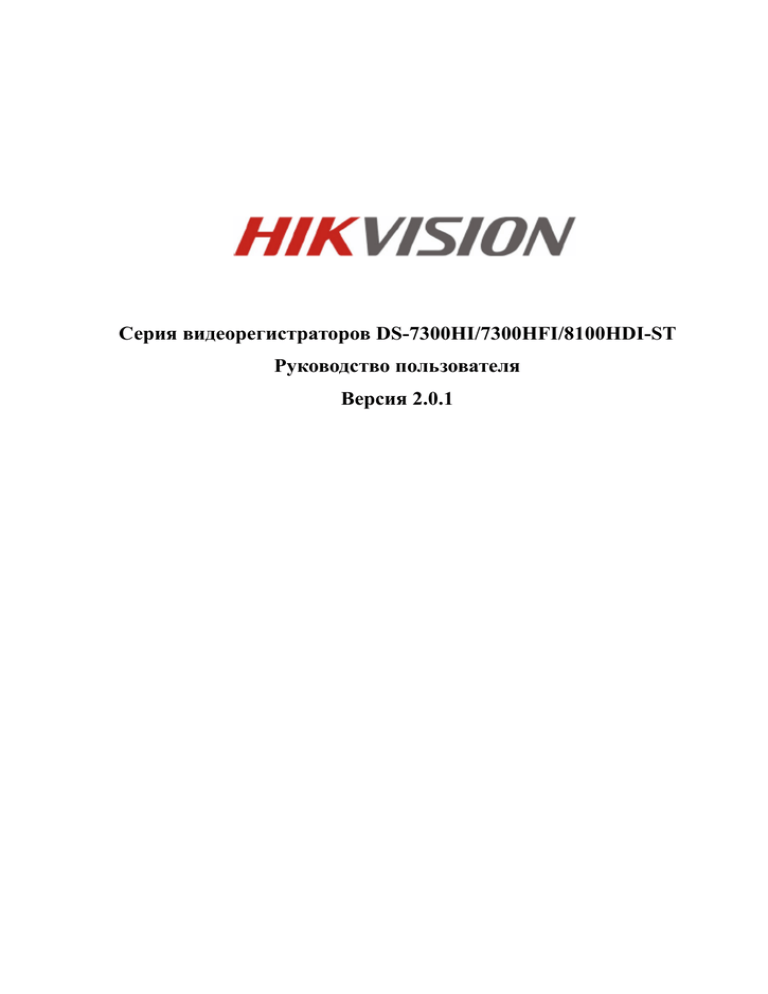
Серия видеорегистраторов DS-7300HI/7300HFI/8100HDI-ST Руководство пользователя Версия 2.0.1 Руководство пользователя для видеорегистраторов серий DS-7300HI/7300HFI/8100HDI-ST Инструкция по экслпуатации сетевого видеорегистратора компании Hikvision® Данная документация, также как и ПО в ней описанное, лицензируется и может использоваться и копироваться только в соответствии с условиями соответствующей лицензии. Данная инструкция распространяется для информационных целей, не является письменным обязательством со стороны компании Hikvision Digital Technology Co., Ltd (Hikvision), и компания Hikvision оставляет за собой право изменять содержание данного документа без предупреждения. Hikvision не несет ответственности за ошибки или неточности в документе. За исключением случаев прямо оговоренных в лицензии, содержание данной документации не может быть воспроизведено, сохранено в системах автоматического поиска, передано полностью или частично, в любой форме, под любым предлогом электронно, механически или по средствам записи без письменного разрешения компании Hikvision. HIKVISION НЕ ПРЕДОСТАВЛЯЕТ ГАРАНТИЙ, ВЫСКАЗАННЫХ ИЛИ ПРЕДПОЛАГАЕМЫХ, ВКЛЮЧАЯ, НО НЕ ОГРАНИЧИВАЯСЬ, ПРЕДПОЛАГАЕМУЮ ГАРАНТИЮ НА НАЛИЧИЕ КАЧЕСТВ И ПРИГОДНОСТЬ ДЛЯ ОПРЕДЕЛЕННЫХ ЦЕЛЕЙ ПРОГРАММНОГО ОБЕСПЕЧЕНИЯ HIKVISION. HIKVISION НЕ НЕСЕТ ОТВЕТСТВЕННОСТИ И НЕ ПРЕДОСТАВЛЯЕТ ГАРАНТИИ НА ИСПРАВНОСТЬ, ТОЧНОСТЬ, НАДЕЖНОСТЬ, АКТУАЛЬНОСТЬ И ПО ИНЫМ ОСНОВАНИЯМ В ОТНОШЕНИИ ИСПОЛЬЗОВАНИЯ ИЛИ РЕЗУЛЬТАТОВ ИСПОЛЬЗОВАНИЯ ПРОГРАММНОГО ОБЕСПЕЧЕНИЯ HIKVISION. ВЫ ПРИНИМАЕТЕ НА СЕБЯ ВЕСЬ РИСК ИСПОЛЬЗОВАНИЯ И РЕЗУЛЬТАТОВ РАБОТЫ. ИСКЛЮЧЕНИЕ ПРЕДПОЛАГАЕМЫХ ГАРАНТИЙ НЕ РАЗРЕШЕНО В НЕКОТОРЫХ ШТАТАХ. ОПИСАННЫЕ ВЫШЕ ИСКЛЮЧЕНИЯ МОГУТ НА ВАС НЕ РАСПРОСТРАНЯТЬСЯ. НИ ПРИ КАКИХ ОБСТОЯТЕЛЬСТВАХ HIKVISION, ЕГО РУКОВОДСТВО, СОТРУДНИКИ, РАБОТНИКИ ИЛИ АГЕНТЫ НЕ БУДУТ НЕСТИ ОТВЕТСТВЕННОСТЬ ПЕРЕД ВАМИ ЗА ЛОГИЧЕСКИ ВЫТЕКАЮЩИЙ, СЛУЧАЙНЫЙ ИЛИ НЕПРЯМОЙ УЩЕРБ (В ТОМ ЧИСЛЕ УЩЕРБ ПРИБЫЛИ, ДЕЛОВОЙ РЕПУТАЦИИ, ПОТЕРИ БИЗНЕС ИНФОРМАЦИИ И Т.Д.), ПОНЕСЕННЫЙ ВСЛЕДСТВИЕ ИСПОЛЬЗОВАНИЯ ИЛИ НЕ ИСПОЛЬЗОВАНИЯ ПРОГРАММНОГО ОБЕСПЕЧЕНИЯ HIKVISION, В ТОМ ЧИСЛЕ В СЛУЧАЯХ, КОГДА HIKVISION БЫЛ ПРОИНФОРМИРОВАН О ВОЗМОЖНОСТИ ПОНЕСЕНИЯ ТАКОГО УЩЕРБА. ИСКЛЮЧЕНИЕ ОГРАНИЧЕНИЯ ОТВЕТСТВЕННОСТИ ЗА ЛОГИЧЕСКИ ВЫТЕКАЮЩИЙ ИЛИ СЛУЧАЙНЫЙ УЩЕРБ НЕ РАЗРЕШЕНО В НЕКОТОРЫХ ШТАТАХ, НО ОПИСАННЫЕ ВЫШЕ ИСКЛЮЧЕНИЯ МОГУТ НА ВАС НЕ РАСПРОСТРАНЯТЬСЯ. 1 Руководство пользователя для видеорегистраторов серий DS-7300HI/7300HFI/8100HDI-ST Регулирующая информация Информация о FCC Соответствие FCC: Это оборудование было проверено и найдено соответствующим регламенту для цифрового устройства применительно к части 15 Правил FCC. Данный регламент разработан для того, чтобы обеспечить достаточную защиту от вредных эффектов, возникающих при использовании оборудования в торговой среде. Это оборудование генерирует, использует, и может излучать радиоволны на разных частотах, создавая помехи для радиосвязи. Использование данного оборудования в жилом районе может вызывать вредный эффект, расходы по устранению которого ложатся на пользователя. Условия FCC Это устройство соответствует регламенту для цифрового устройства применительно к части 15 Правил FCC. При работе необходимо выполнение следующих двух условий: 1. Данное устройство не должно создавать вредных помех. 2. Устройство должно выдерживать возможные помехи, включая и те, которые могут привести к выполнению нежелательных операций. Соответствие стандартам ЕС Данный продукт и - если применимо – также и поставляемые принадлежности отмечены знаком "CE" и, следовательно, согласованны с европейскими стандартами, перечисленными под директивой 2006/95/EC для устройств на токе низкого напряжения, Директивой 2004/108/EC EMC 2002/96/EC (директива WEEE): продукты, отмеченные данным значком, запрещено выбрасывать в коллекторы несортированного мусора в Европейском союзе. Для надлежащей утилизации возвратите продукт местному поставщику при покупке эквивалентного нового оборудования, либо избавьтесь от него в специально предназначенный точках сбора. За дополнительной информацией обратитесь по адресу: www.recyclethis.info 2006/66/EC (директива о батареях): Данный продукт содержит батарею, которую запрещено выбрасывать в коллекторы несортированного мусора в Европейском союзе. Подробная информация о батарее изложена в документации продукта. Батарея отмечена данным значком, который может включать наименования, обозначающие содержание кадмия (Cd), Свинец (Pb), или ртуть (Hg). Для надлежащей утилизации возвратите батарею своему поставщику либо избавьтесь от него в специально предназначенный точках сбора. За дополнительной информацией обратитесь по адресу: www.recyclethis.info Описание по Лазерной Спецификации Оптический привод, такой как DVD Super Multi (Double Layer) Drive 22X, который используется в данном компьютере, оборудован лазером. Классификационный ярлык со следующим предложением прикреплен к поверхности привода. CLASS 1 LASER PRODUCT TO IEC60825-1 LASER KLASSE 1 Привод с вышеупомянутым ярлыком удостоверен изготовителем на выполнение требований для лазерного продукта на день производства в соответствии со статьей 21 Code of Federal Regulations United States of America, Department of Health & Human Services. В других странах привод удостоверен на выполнение требований IEC 60825-1 и EN 60825-1 для продуктов использующих лазер класса 1. Данный компьютер оборудован оптическим приводом согласно списка комплектации для модели. 2 Руководство пользователя для видеорегистраторов серии DS-7300HI/7300HFI/8100HDI-ST Инструкция по технике безопасности Пожалуйста, ознакомьтесь с изложенными ниже предупреждениями и предостережениями: Высокое напряжение: При использовании устройства надлежит принять особые меры предосторожности. Некоторые элементы могут представлять опасность для пользователя. Данное устройство подлежит использованию лишь персоналом, обладающим опытом и квалификацией для использования такого вида устройств с открытыми участками электрических цепей. Питание высокого напряжения: в основной комплект входит кабель питания. Устройство должно подключаться к надежному источнику питания закрытого типа с надлежащими уровнями напряжения и силы тока. Пользователю запрещается использовать собственные компоненты в цепи питания. Заземление: Во избежание поражения током, убедитесь, что все провода хорошо изолированы и поддерживается заземление электрической цепи. Также, удостоверьтесь, что все оборудование, которое будет подсоединено к устройству, снабжено хорошо изолированными проводами, заземлено и не представляет угрозы здоровью. Включение и отключение электропитания: Основной кабель питания подключается к токонесущим проводам посредством электрической розетки. Розетка должна располагаться вблизи устройства и быть легко доступна. 3 Руководство пользователя для видеорегистраторов серии DS-7300HI/7300HFI/8100HDI-ST Монтаж и обслуживание: Запрещено вставлять/вынимать кабель из розетки во время грозы. Требования для шнура питания: Вилка на конце шнура должна подходить к электрической розетке, стандартной для региона в котором используется устройство. Необходимо наличие отметок на ней, подтверждающих пригодность использования. Розетка должна соответствовать категории IEC 320, бланк C13. Ознакомиться с более подробной информацией можно на сайте: http://kropla.com/electric2.htm. Литиевая батарея: Устройство снабжено Литиевой Батареей. Замена батареи другой батареей неверного типа представляет угрозу взрыва. Отработанные батареи необходимо выбрасывать в соответствии с требованиями по охране окружающей среды. Материал с содержанием перхлората: Возможна необходимость специального обращения, подробности на сайте: www.dtsc.ca.gov/hazardouswaste/perchlorate. Данное предписание действительно для California Code of Regulations, Заголовок 22, Раздел 4.5, Глава 33: Руководство для лучшей работы с перхлоратосодержащими материалами. Данное устройство снабжено батареей, содержащей перхлорат. Утилизация батарей в Тайване: Пожалуйста, утилизируйте батареи. Ожоги и механические травмы: Некоторые компоненты, такие как теплоотвод, трансформаторы и процессоры могут разогреваться до высоких температур. Необходимо избегать контакта с данными компонентами. 4 Руководство пользователя для видеорегистраторов серии DS-7300HI/7300HFI/8100HDI-ST Электромагнитная интерференция: Данное оборудование не проходило тестирование на соответствие с ограничением по выбросу FCC и подобных международных регламентов. Устройство не может быть продано или сдано в аренду без соответствия требованиям FCC США либо эквивалентных для региона приобретения регламентов. Устройство генерирует, использует и может испускать радиоволны, которые могут создать помехи для радиосообщения. В случае если устройство создают видимые помехи для приема телевизионного сигнала, заметные при включении/выключении устройства, пользователю надлежит принять меры для прекращения использования данного устройства. Содержание свинца: Пожалуйста, выводите устройство из употребления с соблюдением необходимых мер предосторожности. Ознакомьтесь с местными для своего региона правилами надлежащей утилизации; не выбрасывайте компоненты устройства в общий мусорный коллектор. 5 Руководство пользователя для видеорегистраторов серии DS-7300HI/7300HFI/8100HDI-ST Благодарим Вас за приобретение нашей продукции. Если у Вас возникнут какие-либо вопросы или предложения, пожалуйста, обратитесь к поставщику. Данное руководство предназначено для видеорегистраторов серий DS-7304HI-ST, DS-7308HI-ST, DS-7316HI-ST; DS-7304HFI-ST, DS-7308HFI-ST, DS-7316HFI-ST; DS-8104HDI-ST, DS-8108HDI-ST, DS-8116HDI-ST. Данное руководство может содержать несколько неточностей и ошибок печати, а также производитель оставляет за собой право на внесение в него изменений без предварительного уведомления. Обновления будут описаны в новых версиях руководства. Мы с готовностью улучшим или обновим продукты и процедуры, описанные в настоящем руководстве. 6 Руководство пользователя для видеорегистраторов серии DS-7300HI/7300HFI/8100HDI-ST Предупреждения и предостережения Перед подключением и началом работы с регистратором, примите во внимание следующее: • • • • • Желательно устанавливать устройство в сухом, хорошо проветриваемом помещении. Устройство не предназначено для использования в уличных условиях. Держите жидкости на удалённом расстоянии от устройства. Убедитесь, что подключаемое оборудование соответствует производственным спецификациям. Убедитесь, что устройство надежно закреплено. Сильные сотрясения или падение устройства могут вызвать повреждение электроники, находящейся внутри. • • • • По возможности используйте устройство вместе с источником бесперебойного питания. Выключайте устройство перед подключением или отключением любых внешних устройств Используйте рекомендованный производителем жесткий диск. Некорректное использование или замена батарей может привести к помехам или взрыву. Производите замену батарей только на аналогичные или одного типа. Утилизируйте использованные батареи согласно инструкции производителя. 7 Руководство пользователя для видеорегистраторов серии DS-7300HI/7300HFI/8100HDI-ST Основные характеристики Сжатие PAL/NTSC адаптивные видео входы. H.264 сжатие видео с высокой надежностью и высочайшим разрешением. Каждый канал поддерживает дуальный поток. Основной поток поддерживает разрешение до 4CIF, а дополнительный (вторичный) - до CIF. Независимая конфигурация для каждого канала, включающая разрешение, частоту кадров, битрейт, качество изображения и т.п. Настраиваемое качество импортируемого и экспортируемого видео. Каждый канал поддерживает два вида параметров сжатия, нормальный продолжительный и по событию. Эти параметры могут быть настроены локально. Кодирование одновременно аудио/видео потока или отдельно видеопотока; синхронизация видео и аудио во время совместного кодирования потоков. Поддерживается технология водяных знаков. Локальное отображение Одновременное отображение на выходах HDMI, VGA и CVBS; одновременное отображение и воспроизведение на выходах VGA и HDMI. HDMI выход и VGA выход поддерживают разрешение до 1920×1080P. 1/4/6/8/9/16-канальное разделение экрана предпросмотра, поддерживается настройка порядка переключения экранов. Экраны отображения могут собираться в группы, после чего доступно ручное и автоматическое переключение групп, с настраиваемым интервалом автоматического переключения. Поддерживается меню быстрых настроек для отображения. Выбранный канал отображения может быть защищен. Доступны функции детекции движения, защиты от заслона обзора, тревоги исключения видео и тревоги потери видеосигнала. Маскирование. Поддерживается несколько протоколов PTZ; PTZ предустановки, патрулирования и шаблоны. Увеличение изображения нажатием мыши и PTZ слежение перемещением курсора. Управление HDD Подключение до 4 SATA жестких дисков для моделей DS-7300HI-ST, DS-7300HFI-ST и DS-8104HDI-ST, и до 8 SATA жестких дисков для моделей DS-8108HDI-ST и DS-8116HDI-ST; каждый из которых поддерживает емкость до 4ТБ. 8 сетевых дисков (8 NAS дисков, или 7 NAS дисков+1 IP SAN диск) и 1 eSATA диск. Поддержка eSATA дисков для записи или архивации. Управление группами HDD. Поддержка режима ожидания HDD. HDD функции: зеркальная запись, только для чтения, чтение/запись (R/W). Управление квотой HDD; различная емкость может быть назначена разным каналам. 8 Руководство пользователя для видеорегистраторов серии DS-7300HI/7300HFI/8100HDI-ST Запись, сохранение изображений и воспроизведение Поддерживается расписание записи по праздникам. Режимы циклической и нециклической записи. Параметры кодирования для нормального (постоянного) режима записи и записи по событию. Различные типы записи: вручную, постоянная, по тревоге, по движению, по движению или по тревоге, по движению и тревоге. 8 временных периодов с возможностью задания различных типов записи. Предзапись и постзапись для тревоги, детекции движения, и предзапись для записи по расписанию и вручную. Поиск записей и снимков по событию (тревожный вход/обнаружение движения). Настройка ярлыков, поиск и воспроизведение по ярлыкам. Блокировка и разблокирование записей. Локальная зеркальная запись и сохранение изображений. Поиск и воспроизведение записей по номеру канала, типу записи, времени начала, времени окончания, и т.п. Анализ движения для выделенной области на видеоизображении. Увеличение изображения во время воспроизведения. Обратное направление воспроизведения. Поддержка паузы, быстрого, медленного воспроизведения, поиск нужного момента перемещением курсора. До 16 каналов одновременного воспроизведения. Сохранение изображений и воспроизведение сохраненных изображений. Архивация Экспорт видео с использованием USB, SATA или eSATA устройств. Экспорт видеоклипов во время воспроизведения. Управление и обслуживание устройств архивации. Тревоги и исключения Настраиваемое время действия тревожных входов/выходов. Тревога потери видео, детекции движения, заслона обзора, некорректного сигнала, различных стандартов видео входа и выхода, неавторизованного доступа, потери сети, конфликта IP адресов, некорректной записи /сохранения изображения, ошибок HDD, переполнения HDD, и т.п. Тревога может активировать полноэкранное отображение, аудио тревогу, уведомление центра наблюдения, отправку email сообщения и тревожный выход. Автоматическое восстановление при неполадках системы. Другие локальные функции Управление с использованием передней панели, мыши, ИК пульта, и управляющей клавиатуры. Трехуровневое управление пользователями; администратор может создавать множество управляющих аккаунтов и определять их права на управление, включая ограничение на доступ к определенному каналу. Хранение и поиск по записям журнала управления, тревог и исключений. Активация и деактивация тревог вручную. Импорт и экспорт конфигурационной информации устройства. 9 Руководство пользователя для видеорегистраторов серии DS-7300HI/7300HFI/8100HDI-ST Сетевые функции 1 адаптивный 10M/100M сетевой интерфейс. Поддержка IPv6. Поддержка протоколов TCP/IP, PPPoE, DHCP, DNS, DDNS, NTP, SADP, SMTP, SNMP, NFS, и iSCSI. TCP, UDP и RTP для одноадресной передачи. Удаленный поиск, воспроизведение, загрузка, блокировка и разблокировка записей, и восстановление загрузки файлов при потере сети. Удаленная настройка параметров; удаленный импорт/экспорт параметров устройства. Удаленный просмотр статуса устройства, системного журнала и статуса тревог. Удаленная клавиатура. Удаленная блокировка и разблокировка управляющей панели и мыши. Удаленное форматирование HDD и обновление ПО. Удаленный перезапуск и отключение системы. RS-232, RS-485 передача по прозрачному каналу. Информация о тревогах и исключениях может быть отправлена на удаленный сервер. Удаленный запуск/остановка записи. Удаленный запуск/остановка тревожного выхода. Сохраненные изображения могут быть отправлены по протоколу FTP и FTP может быть обновлен удаленно. Удаленное управление PTZ. Удаленное сохранение JPEG изображений. Двустороннее аудио и голосовое вещание. Встроенный WEB сервер. Разработка и расширение SDK для ОС Windows и Linux. Исходные коды приложений для демонстрации. Поддержка и обучение разработке приложений. 10 Руководство пользователя для видеорегистраторов серии DS-7300HI/7300HFI/8100HDI-ST Оглавление Основные характеристики...................................................................................................... 8 ГЛАВА 1 ......................................................................................................................................... 15 Введение ......................................................................................................................................... 15 1.1 Передняя панель .............................................................................................................. 16 1.2 Работа с ИК пультом дистанционного управления ...................................................... 20 1.3 Работа с мышью через порт USB................................................................................... 22 1.4 Описание метода ввода ................................................................................................... 23 1.5 Задняя панель .................................................................................................................. 24 1.6 Включение и выключение видеорегистратора ............................................................. 28 ГЛАВА 2 ......................................................................................................................................... 30 Приступая к работе...................................................................................................................... 30 ГЛАВА 3 ......................................................................................................................................... 35 Отображение ................................................................................................................................. 35 3.1 Введение .......................................................................................................................... 36 3.2 Работа в режиме отображения ....................................................................................... 37 3.2.1 Работа с передней панелью ................................................................................. 37 3.2.2 Использование мыши в режиме отображения ................................................... 37 3.2.3 Использование вспомогательного монитора ..................................................... 38 3.2.4 Панель быстрых настроек в режиме отображения ........................................... 39 3.3 Настройка параметров отображения ............................................................................. 41 3.4 Блокирование системы ................................................................................................... 43 ГЛАВА 4 ......................................................................................................................................... 44 Контроль PTZ ............................................................................................................................... 44 4.1 Настройка PTZ................................................................................................................. 45 4.2 Настройка PTZ: Предустановки, патрулирование, шаблоны ...................................... 46 4.2.1 Настройка PTZ предустановок............................................................................ 46 4.2.2 Вызов предустановки........................................................................................... 47 4.2.3 Настройка патрулирования.................................................................................. 48 4.2.4 Запуск патрулирования ........................................................................................ 49 4.2.5 Настройка шаблонов ............................................................................................ 50 4.2.6 Запуск шаблона .................................................................................................... 51 4.3 Панель инструментов PTZ ............................................................................................. 52 ГЛАВА 5 ......................................................................................................................................... 54 Настройка записи и захвата изображений .............................................................................. 54 5.1 Настройка параметров кодирования.............................................................................. 55 5.2 Настройка записи по расписанию ................................................................................. 59 5.3 Настройка записи по детекции движения ..................................................................... 61 5.4 Настройка записи по тревоге ......................................................................................... 66 5.5 Ручная запись и непрерывный захват изображений .................................................... 69 5.6 Настройка записи по выходным дням ........................................................................... 71 5.7 Настройка прочих параметров записи .......................................................................... 73 11 Руководство пользователя для видеорегистраторов серии DS-7300HI/7300HFI/8100HDI-ST 5.8 Настройка резервной записи .......................................................................................... 75 5.9 Настройка групп жестких дисков .................................................................................. 77 5.10 Защита файлов ............................................................................................................... 79 ГЛАВА 6 ......................................................................................................................................... 82 Воспроизведение........................................................................................................................... 82 6.1 Воспроизведение записанных файлов .......................................................................... 83 6.1.1 Воспроизведение по каналам .............................................................................. 83 6.1.2 Режим воспроизведения по времени .................................................................. 86 6.1.3 Воспроизведение по обычному поиску .............................................................. 88 6.1.4 Воспроизведение при поиске по событию ......................................................... 91 6.1.5 Воспроизведение по тэгам .................................................................................. 94 6.1.6 Воспроизведение по системному журналу ........................................................ 98 6.2 Дополнительные функции воспроизведения .............................................................. 100 6.2.1 Покадровое воспроизведение............................................................................ 100 6.2.2 Умный поиск ....................................................................................................... 100 6.2.3 Цифровое увеличение ........................................................................................ 103 6.3 Воспроизведение изображений.................................................................................... 104 ГЛАВА 7 ....................................................................................................................................... 106 Архивация ................................................................................................................................... 106 7.1 Архивация записей........................................................................................................ 107 7.1.1 Быстрый экспорт ................................................................................................ 107 7.1.2 Архивация с использованием стандартного поиска видео. ............................ 109 7.1.3 Архивация с использованием поиска по событию .......................................... 116 7.1.4 Архивация видеоклипов .................................................................................... 119 7.2 Архивация изображений............................................................................................... 122 7.3 Управление устройствами архивации ......................................................................... 124 ГЛАВА 8 ....................................................................................................................................... 127 Настройки тревоги .................................................................................................................... 127 8.1 Установка детекции движения ..................................................................................... 128 8.2 Настройка тревог с внешних датчиков........................................................................ 131 8.3 Детекция потери видео ................................................................................................. 134 8.4 Детекция заслона обзора .............................................................................................. 136 8.5 Управление исключениями .......................................................................................... 138 8.6 Установка реакций на тревожные сигналы ................................................................. 139 8.7 Активация и деактивация тревожного выхода вручную ........................................... 142 ГЛАВА 9 ....................................................................................................................................... 143 Сетевые настройки .................................................................................................................... 143 9.1 Основная конфигурация ............................................................................................... 144 9.2 Дополнительные настройки ......................................................................................... 144 9.2.1 Настройки PPPoE ............................................................................................... 144 9.2.2 Конфигурация DDNS ......................................................................................... 145 9.2.3 Конфигурация NTP сервера............................................................................... 148 9.2.4 Конфигурация FTP сервера ............................................................................... 149 9.2.5 Конфигурация SNMP ......................................................................................... 150 12 Руководство пользователя для видеорегистраторов серии DS-7300HI/7300HFI/8100HDI-ST 9.2.6 Конфигурация удаленного тревожного хоста .................................................. 151 9.2.7 Конфигурация мультикаста ............................................................................... 152 9.2.8 Конфигурация RTSP........................................................................................... 153 9.2.9 Конфигурация серверного и HTTP портов....................................................... 154 9.2.10 Конфигурация Email ........................................................................................ 155 9.3 Проверка сетевого трафика .......................................................................................... 158 9.4 Конфигурация сетевого обнаружения ......................................................................... 159 9.4.1 Тестирование задержки сети и потери пакетов ............................................... 159 9.4.2 Экспорт сетевых настроек ................................................................................. 160 ГЛАВА 1 0 .................................................................................................................................... 161 Управление жесткими дисками ............................................................................................... 161 10.1 Инициализация HDD .................................................................................................. 162 10.2 Управление сетевыми HDD........................................................................................ 164 10.3 Управление eSATA ...................................................................................................... 167 10.4 Управление группами жестких дисков ...................................................................... 169 10.4.1 Установка групп жестких дисков .................................................................... 169 10.4.2 Установка свойств жесткого диска ................................................................. 170 10.5 Конфигурация квоты................................................................................................... 172 10.6 Проверка статуса жесткого диска .............................................................................. 174 10.7 Проверка информации S.M.A.R.T ............................................................................. 176 10.8 Конфигурация тревожных сообщений об ошибках жестких дисков................... 177 ГЛАВА 1 1 .................................................................................................................................... 178 Настройки камер........................................................................................................................ 178 11.1 Конфигурация экранного меню OSD ........................................................................ 179 11.2 Настройка маскирования ............................................................................................ 180 11.3 Конфигурация параметров видео............................................................................... 181 ГЛАВА 1 2 .................................................................................................................................... 183 Управление и обслуживание DVR .......................................................................................... 183 12.1 Просмотр системной информации ............................................................................ 184 12.1.1 Просмотр информации об устройстве ........................................................... 184 12.1.2 Просмотр информации о камерах................................................................... 184 12.1.3 Просмотр информации о записи ..................................................................... 185 12.1.4 Просмотр информации о тревогах.................................................................. 185 12.1.5 Просмотр сетевой информации ...................................................................... 186 12.1.6 Просмотр информации HDD........................................................................... 187 12.2 Поиск и экспорт файлов журнала .............................................................................. 188 12.3 Импорт/экспорт файлов конфигурации..................................................................... 190 12.4 Обновление системы................................................................................................... 191 12.4.1 Обновление с использованием локального устройства архивации ............. 191 12.4.2 Обовление с использованием FTP .................................................................. 191 12.5 Восстановление заводских параметров..................................................................... 193 ГЛАВА 1 3 .................................................................................................................................... 194 Прочее .......................................................................................................................................... 194 13.1 Конфигурация последовательного порта RS-232 ..................................................... 195 13 Руководство пользователя для видеорегистраторов серии DS-7300HI/7300HFI/8100HDI-ST 13.2 Основная конфигурация ............................................................................................. 196 13.3 Настройка других параметров ................................................................................... 197 13.4 Управление пользователями ....................................................................................... 198 13.4.1 Добавление пользователя ................................................................................ 198 13.4.2 Удаление пользователя..................................................................................... 201 13.4.3 Редактирование пользователя ......................................................................... 201 13.4.4 Изменение пароля администратора ................................................................ 202 13.5 Блокировка/Отключение/Перезагрузка ..................................................................... 204 ГЛАВА 1 4 .................................................................................................................................... 205 Приложения ................................................................................................................................ 205 Глоссарий ............................................................................................................................. 205 FAQ ....................................................................................................................................... 206 14 Руководство пользователя для видеорегистраторов серии DS-7300HI/7300HFI/8100HDI-ST ГЛАВА 1 Введение 15 Руководство пользователя для видеорегистраторов серии DS-7300HI/7300HFI/8100HDI-ST 1.1 Передняя панель Передняя панель регистратора серии DS-7300HI-ST&DS-7300HFI-ST: Рисунок 1.1 Передняя панель DS-7300HI-ST&DS-7300HFI-ST Таблица 1.1 Описание кнопок панели управления No. 1 2 3 Название POWER ON/OFF IR Receiver USB 4 DVD-ROM POWER READY 5 STATUS ALARM HDD TX/RX 1/MENU 2ABC/F1 3DEF/F2 6 4GHI/ESC 5JKL/EDIT Функции Включение/выключение устройства. ИК-приемник для пульта ДУ. Универсальный порт для подключения дополнительных устройств, таких как мышь и/или внешний жесткий диск. Слот для DVD привода. Загорается зеленым при включении устройства. Горит зеленым при нормальном функционировании устройства. Горит зеленым при управлении с пульта ДУ и использовании адреса в диапазоне 1~244; Горит красным, при использовании кнопки SHIFT; Не горит, при управлении с пульта ДУ с адресом 255; Горит зеленым при управлении с пульта ДУ и использовании адреса в диапазоне 1~244 и клавиатуры одновременно, кнопка SHIFT не используется; Горит оранжевым : (a) при управлении с пульта ДУ и использовании адреса в диапазоне 1~244 и клавиатуры одновременно, кнопка SHIFT используется ; (b) при управлении с пульта ДУ и использовании адреса в диапазоне 1~244 и кнопка SHIFT используется. Тревожный индикатор – горит красным при срабатывании внешней тревоги. Мигает красным при записи или считывании данных с жестких дисков. Мигает синим при подключении и работе устройства по сети. Кнопка 1/MENU работает как номер [1]. Нажатие этой кнопки также возвращает в основное меню (после успешного входа в систему). Кнопка 1/MENU также выводит меню настройки чувствительнсоти Кнопка 2ABC работает как номер [2] и буквы [ABC]. При работе со списками эта кнопка выбирает все пункты списка; В режиме контроля PTZ для уменьшения зума (zoom-) камеры; В режиме отображения и воспроизведения, переключает видеовыход с главного на дополнительный. Кнопка 3DEF работает как номер [3] и буквы [DEF]. Также используется для переключения между закладками; В режиме контроля PTZ для увеличения зума (zoom+) камеры; Кнопка 4GHI/ESC работает как номер [4] и буквы [GHI], а также для возврата в предыдущее меню Кнопка 5JKL/EDIT работает как номер [5] и буквы [JKL]. Кнопка 5JKL/EDIT используется для редактирования текстовых полей. В режиме редактирования она работает как Backspace, удаляя один знак перед курсором. В полях чекбоксов используется для проставления в них галочек. В режиме воспроизведения используется для создания клипов для резервного 16 Руководство пользователя для видеорегистраторов серии DS-7300HI/7300HFI/8100HDI-ST SHIFT 6MNO/PLAY 7PQRS/REC 8TUV/PTZ 9WXYZ/PREV 0/A DIRECTION 7 ENTER 8 JOG SHUTTLE Control копирования Кнопка SHIFT используется для переключения функций кнопок между вводом цифро-буквенной информации и режимом управлением Кнопка 6MNO/PLAY работает как номер [6] и буквы [MNO]. Также используется для входа в режим воспроизведения, и для включения/выключения аудио в режиме воспроизведения Кнопка 7PQRS/REC работает как номер [7] и буквы [PQRS]. Используется для входа в режим ручной записи Кнопка 8TUV/PTZ работает как номер [8] и буквы [TUV]. Используется для входа в режим контроля PTZ Кнопка 9WXYZ/PREVIEW работает как номер [9] и буквы [WXYZ]. Данная кнопка используется для переключения между одиночным экраном и мультиэкраном Кнопка 0/A работает как номер [0]. Также используется для переключения между методами ввода информации (прописные/строчные буквы, буквы/символы и пр.) В режиме воспроизведения может добавить тэг по умолчанию. Кнопки направлений используются для навигации по разделам меню. В режиме воспроизведения кнопки вверх и вниз ускоряют или замедляют воспроизведение видео соответственно. Кнопки влево и вправо переключают дни. В режиме отображения их можно использовать для переключения каналов. Кнопка ENTER используется для подтверждения выбора любого действия. Также для выбора в полях выбора (установки галки). В режиме воспроизведения используется для паузы/дальнейшего воспроизведения. При воспроизведении одного канала нажатие кнопки приведет к показу в покадровом режиме. Контроль при помощи поворотного джойстика позволяет быстро работать в меню. Внутренний круг джойстика позволяет передвигаться вверх и вниз; внешний- влево и вправо. В режиме воспроизведения поворот внешнего круга джойстика позволяет перескочить по записи на 30 секунд вперед при повороте по часовой стрелке и на 30 секунд налево при повороте против часовой стрелки. Внутренний круг джойстика позволяет ускорять/замедлять отображение видео при воспроизведении. В режиме отображения – переключает между различными каналами видео. Примечание: Важно помнить, что перед редактированием текста необходимо нажать кнопку EDIT (редактировать) либо на передней панели, либо пульте дистанционного управления, когда курсор установлен на текстовом поле. После того, как текст изменен, необходимо нажать кнопку ENTER, чтобы получить возможность для перехода к другому полю. 17 Руководство пользователя для видеорегистраторов серии DS-7300HI/7300HFI/8100HDI-ST Передняя панель DS-8100HDI-ST: Рисунок 1.2 Передняя панель DS-8100HDI-ST Таблица 1.2 Описание кнопок панели управления No. 1 2 3 Название POWER ON/OFF IR Receiver USB 4 DVD-ROM ALARM READY 5 STATUS HDD MODEM TX/RX GUARD 6 Channel Status LED Indicators & Alphanumeric Buttons ESC REC/SHOT PLAY/AUTO ZOOM+ Button A/FOCUS+ EDIT/IRIS+ Функции Включение/выключение устройства. ИК-приемник для пульта ДУ. Универсальный порт для подключения дополнительных устройств, таких как мышь и/или внешний жесткий диск. Слот для DVD привода. Тревожный индикатор – горит красным при срабатывании внешней тревоги. Горит синим при нормальном функционировании устройства. Горит синим при управлении устройством с ИК пульта ДУ. Горит красным при управлении устройством с клавиатуры. Горит оранжевым, при управлении устройством и с клавиатуры и с ИК пульта ДУ. Не горит, при управлении с пульта ДУ с адресом 255 Мигает красным при записи или считывании данных с жестких дисков. Резервный светодиод. Мигает синим при подключении и работе устройства по сети. Горит синим, когда устройство настроено. Не горит, если в устройстве нет настроек по детекции движения, тревожным входам/выходам и пр. Режим может быть отключен посредством нажатия и удержания кнопки ESC более чем на 3 секунды в режиме отображения. Переключение каналов при просмотре в режиме отображения, или в режиме управления устройствами PTZ. Ввод букв и цифр в режиме редактирования. Переключение каналов в режиме воспроизведения Синяя подсветка кнопки канала обозначает, что данный канал сейчас записывается; красная, что происходит передача данных; розовый, что данные с канала записываются и передаются. Кнопка ESC работает для возврата в предыдущий пункт меню и для управления тревожным режимом регистратора в режиме отображения. Кнопка REC/SHOT используется для входа в режим ручной записи. Если вы работаете в режиме PTZ, то нажатие данной кнопки вызовет меню настройки устройств PTZ. Кнопка PLAY/AUTO используется для входа в меню воспроизведения. Также используется для включения/выключения аудио в режиме воспроизведения и автоматического сканирования в режиме контроля PTZ. Кнопка Zoom+ используется при контроле PTZ камеры для увеличения картинки. Кнопка A/FOCUS+ используется для подстройки фокуса при работе с PTZ камерами. Также используется для переключения между методами ввода информации (большие/маленькие буквы, буквы/символы и пр.). Также используется для очистки зоны маскирования или детекции движения. Кнопка EDIT/IRIS+ используется для исправлений в текстовых полях. При 18 Руководство пользователя для видеорегистраторов серии DS-7300HI/7300HFI/8100HDI-ST 7 MENU/WIPER F1/LIGHT F2/AUX MAIN/SPOT/ZO OM- PREV/FOCUS- PTZ/IRIS- DIRECTION 8 ENTER 9 JOG SHUTTLE Control редактировании текстовых полей кнопка работает как BackSpace, удаляя один символ перед курсором. В режиме активации функций (простановки галок), нажатие на данную кнопку снимет галку в диалоговом окне. В режиме управления камерами PTZ данная клавиша управляет объективом. В режиме воспроизведения позволяет создать клипы видео при воспроизведении. Кнопка MENU/WIPER возвращает пользователя в режим основного меню. Нажмите и удерживайте в течение 5 секунд для отключения звукового сопровождения нажатия клавиш. Данная кнопка также используется при настройке чувствительности (изменение чувствительности). В режиме управления PTZ камерами нажатие кнопки запустит дворник на кожухе (если он существует). Кнопка F1/Light используется для выбора всех элементов на экране одновременно. В режиме управления устройствами PTZ включает/выключает подсветку. Кнопка F2/AUX используется для перехода между страницами. Также используется при настройках каналов и позиции экранного меню (положение каналов и экранного меню). Кнопка MAIN/SPOT/ZOOM- используется для переключения в режим тревожного выхода и возврата из него к основному экрану. В режиме управления PTZ устройствами уменьшает увеличение. Данная кнопка используется для переключения между одиночным экраном и мультиэкраном. В режиме контроля PTZ используется для настройки фокуса (обратно действию кнопки A/FOCUS+). Также используется для выбора зон при настройке зоны детектора движения и зоны маскирования. Данная кнопка используется для входа в режим управления PTZ устройствами. В режиме управления PTZ устройствами используется для закрытия объектива камеры. Кнопки направлений используются для навигации по разделам меню. В режиме воспроизведения кнопки вверх и вниз ускоряют или замедляют воспроизведение видео соответственно. Кнопки влево и вправо переключают дни. В режиме отображения их можно использовать для переключения каналов. Кнопка ENTER используется для подтверждения выбора любого действия. Также для выбора в полях выбора (установки галки). В режиме воспроизведения используется для паузы/дальнейшего воспроизведения. При воспроизведении одного канала нажатие кнопки приведет к показу в покадровом режиме. Контроль при помощи поворотного джойстика позволяет быстро работать в меню. Внутренний круг джойстика позволяет передвигаться вверх и вниз; внешний- влево и вправо. В режиме воспроизведения поворот внешнего круга джойстика позволяет перескочить по записи на 30 секунд вперед при повороте по часовой стрелке и на 30 секунд налево при повороте против часовой стрелки. Внутренний круг джойстика позволяет ускорять/замедлять отображение видео при воспроизведении. В режиме отображения – переключает между различными каналами видео. Примечание: Если индикатор GUARD отмечен синим (по умолчанию) все тревожные события и настройки потери сигнала задействованы. В противном случае, тревоги и настройки потери сигнала не действуют, хотя обычная запись при этом доступна по-прежнему. Примечание: Важно помнить, что перед редактированием текста необходимо нажать кнопку EDIT (редактировать) либо на передней панели, либо пульте дистанционного управления, когда курсор установлен на текстовом поле. После того, как текст изменен, необходимо нажать кнопку ENTER, чтобы получить возможность для перехода к другому полю. 19 Руководство пользователя для видеорегистраторов серии DS-7300HI/7300HFI/8100HDI-ST 1.2 Работа с ИК пультом дистанционного управления Управлять видеорегистратором можно также и с пульта дистанционного управления, поставляемого в комплекте и изображенного на рисунке 1.3. Примечание: Перед началом работы необходимо вставить в пульт батарейки (2×AAA). Рисунок 1.3 Пульт дистанционного управления Клавиши пульта во многом соответствуют кнопкам передней панели Применительно к рисунку 1.3 их набор включает в себя: Таблица 1.3 Описание клавиш пульта дистанционного управления No. Name Description 1 POWER Включение/выключение устройства. 2 DEV Включает/Выключает удаленный доступ. 3 Alphanumeric Buttons: Аналогичны алфавитно-номерным клавишам передней панели. 4 EDIT Button Аналогична клавише EDIT/IRIS+ передней панели 5 A Button Аналогична клавише A/FOCUS+ передней панели. 6 REC Button Аналогична клавише REC/SHOT передней панели. 7 PLAY Button Аналогична клавише PLAY/AUTO передней панели. 20 Руководство пользователя для видеорегистраторов серии DS-7300HI/7300HFI/8100HDI-ST 8 INFO Button Зарезервирована. 9 VOIP Button Аналогична клавише F1 передней панели. 10 MENU Button Аналогична клавише MENU/WIPER передней панели. 11 PREV Button Аналогична клавише PREV/FOCUS- передней панели. 12 DIRECTION/ENTER Аналогична клавише DIRECTION/ENTER передней панели. Buttons 13 PTZ Button Аналогична клавише PTZ/IRIS- передней панели. 14 ESC Button Аналогична клавише ESC передней панели. 15 RESERVED Зарезервирована для использования в будущем. 16 F1 Button Аналогична клавише F1 передней панели. 17 PTZ Control Buttons Клавиши для корректирования диафрагмы, фокуса и приближения PTZ камеры. 18 F2 Button Аналогична клавише F2 передней панели. Диагностика Дистанционного Доступа: Примечание: Убедитесь в том, что батарейки надлежащим образом вставлены в пульт. Во время работы пульт должен быть нацелен на инфракрасный приемник, расположенный на передней панели. Если отсутствует реакция на нажатие вами клавиш пульта, проследуйте следующей процедуре для диагностики. Шаги: 1. Используя клавиши на передней панели, либо с помощью мыши войдите в Menu > Settings > General > More Settings. 2. Проверьте и запомните идентификатор DVR ID#. По умолчанию он должен соответствовать значению ID# is 255. Данное значение ID# действительно для всех пультов дистанционного управления. 3. Нажмите клавишу пульта DEV. 4. Введите DVR ID# упомянутый в шаге 2. 5. Нажмите ENTER. Если Статусный индикатор на пульте имеет зеленый цвет, пульт управления исправно работает. В противном случае, произведите следующую проверку: 1. Убедитесь, что батарейки правильно ориентированы, с соблюдением нужной полярности. 2. Батарейки годны к использованию и не разряжены. 3. Пульт никакими предметами не отгорожен от приемника. В случае если пульт по прежнему не функционирует, поменяйте его и попробуйте выполнить процедуру еще раз, либо обратитесь к поставщику устройства. 21 Руководство пользователя для видеорегистраторов серии DS-7300HI/7300HFI/8100HDI-ST 1.3 Работа с мышью через порт USB Для работы с видеорегистратором также может быть использована обычная 3х-кнопочная (Левая/Правая/Колесо прокрутки) мышь, подключаемая через порт. Для того чтобы ее использовать, необходимо: 1. Вставить мышь в разъем USB на передней панели видеорегистратора. 2. Дождаться автоматического распознавания мыши. В редком случае, когда мышь не распознается автоматически, возможная причина может заключаться в несовместимости двух устройств, в связи с чем следует ознакомиться со списком оборудования, рекомендуемого поставщиком. Работа с мышью: Таблица 1.4 Описание операций Компонент Операция Описание Одиночный Отображение: Выбирает канал и вызывает меню быстрых щелчок настроек. Меню: Выбор и подтверждение. Двойной щелчок Левая кнопка Отображение: Переключение между одноэкранным и многоэкранным режимами. Щелчок перетаскиванием с управление PTZ: Прокручивание. Защита от заслона, маскирование и детекция движения: выбор целевой зоны. Цифровое приближение: выбор целевой зоны перетаскиванием. Отображение: выбор канала/полосы времени перетаскиванием. Правая Одиночный Отображение: Вызов меню. кнопка щелчок Меню: Выход из текущего меню в предыдущее. Колесо Прокрутка вверх Отображение: Предыдущий экран. прокрутки Меню: Предыдущая позиция. Прокрутка вниз Отображение: Следующий экран. Меню: Следующая позиция. 22 Руководство пользователя для видеорегистраторов серии DS-7300HI/7300HFI/8100HDI-ST 1.4 Описание метода ввода Рисунок 1.4 Мягкая клавиатура Описание клавиш мягкой клавиатуры: Таблица 1.5 Описание значков мягкой клавиатуры Значки Описание Английский язык Номера Прописные/Заглавные Пробел Выход Значки 23 Описание Заглавные буквы Символы Пробел Ввод Руководство пользователя для видеорегистраторов серии DS-7300HI/7300HFI/8100HDI-ST 1.5 Задняя панель DS-7304HI-ST и DS-7304HFI-ST: Рисунок 1.5 Задняя панель DS-7304HI-ST и DS-7304HFI-ST Примечание: The DS-7308HI-ST & DS-7308HFI-ST provide 8 BNC video input connectors on the rear panel. Таблица 1.6 Описание задней панели DS-7304HI-ST и 7304HFI-ST No. Элемент Описание MAIN VIDEO OUT BNC выход на аналоговый монитор. 1. Если включены HDMI и VGA одновременно, то используется только для просмотра в режиме реального времени; 2. Если не подключены ни HDMI ни VGA, то данный выход используется как основной. 1 SPOT VIDEO OUT NC выход на монитор. 2 VIDEO IN BNC входы сигналов видео. 3 AUDIO IN BNC входы сигналов аудио. 4 LINE IN BNC вход для подключения аудио. CVBS AUDIO OUT RCA соединитель для аудио выхода. Синхронизирован с CVBS видео выходом. 5 VGA AUDIO OUT RCA соединитель для аудио выхода. Синхронизирован с VGA видео выходом. 6 VGA DB15 разъем для подключения VGA выхода для подключения монитора. 7 HDMI Разъем HDMI. 8 RS-232 Interface Подключение устройств по RS-232. 9 eSATA Подсоединение внешнего жестоко диска SATA, привода CD/DVD-RM или дискового массива. 10 LAN Interface Разъем подключения LAN (Local Area Network). 11 USB Подключение USB устройств. RS-485 Interface Подключение устройств по RS-485. T+, T- пины подключаются к устройству PTZ. Контакты D+, D- подсоединяются к контактам Ta, Tb контроллера. Для 12 Controller Port каскадного включения регистраторов, контакты D+, D- первого видеорегистратора должны быть подсоединены к контактам D+, Dследующего. ALARM IN Входы тревоги – подключение устройств. ALARM OUT Выходы тревоги – подключение устройств. 13 GROUND Заземление (должно быть подключено при включении регистратора). 14 AC 100V ~ 240V AC 100V ~ 240V. 15 POWER Переключатель для включения/выключения устройства. 24 Руководство пользователя для видеорегистраторов серии DS-7300HI/7300HFI/8100HDI-ST Задняя панель DS-7316HI-ST и DS-7316HFI-ST: Рисунок 1.6 Задняя панель DS-7316HI-ST&DS-7316HFI-ST Таблица 1.7 Описание задней панели DS-7316HI-ST и DS-7316HFI-ST No. Элемент Описание MAIN VIDEO OUT BNC выход на аналоговый монитор. 1. Если включены HDMI и VGA одновременно, то используется только для просмотра в режиме реального времени; 2. Если не подключены ни HDMI ни VGA, то данный выход 1 используется как основной. SPOT VIDEO OUT NC выход на монитор. 2 VIDEO IN BNC входы сигналов видео. 3 AUDIO IN BNC входы сигналов аудио. 4 LINE IN RCA вход для подключения аудио. 5 CVBS AUDIO OUT RCA соединитель для аудио выхода. Синхронизирован с CVBS видео VGA AUDIO OUT RCA соединитель для аудио выхода. Синхронизирован с VGA видео выходом. выходом. 6 LOOP OUT Опционально 7 RS-232 Interface Подключение устройств по RS-232. 8 VGA DB15 разъем для подключения VGA выхода для подключения монитора. 9 HDMI Разъем HDMI. 10 USB Подключение USB устройств. 11 LAN Interface Разъем подключения LAN (Local Area Network). RS-485 Interface Подключение устройств по RS-485. T+, T- пины подключаются к устройству PTZ. 12 Controller Port Контакты D+, D- подсоединяются к контактам Ta, Tb контроллера. Для каскадного включения регистраторов, контакты D+, D- первого видеорегистратора должны быть подсоединены к контактам D+, Dследующего. ALARM IN Входы тревоги – подключение устройств. ALARM OUT Выходы тревоги – подключение устройств. 13 eSATA Подсоединение внешнего жестоко диска SATA, привода CD/DVD-RM или дискового массива. 14 GROUND Заземление (должно быть подключено при включении регистратора). 15 AC 100V ~ 240V AC 100V ~ 240V. 16 POWER Переключатель для включения/выключения устройства. 25 Руководство пользователя для видеорегистраторов серии DS-7300HI/7300HFI/8100HDI-ST DS-8100HDI-ST: Рисунок 1.7 Задняя панель DS-8108HDI-ST Примечание: Модель DS-8104HDI-ST имеет 4 BNC видео входа и 4 BNC аудио входа. Рисунок 1.8 Задняя панель DS-8116HDI-ST Таблица 1.8 Описание задней панели DS-8100HFI-ST No. Item Description 1 VIDEO IN BNC входы сигналов видео. 2 AUDIO IN BNC входы сигналов аудио. 3 SPOT VIDEO OUT BNC выход на монитор. 4 VIDEO OUT BNC выход на аналоговый монитор. 1. Если включены HDMI и/или VGA, то используется только для просмотра в режиме реального времени; 2. Если не подключены ни HDMI ни VGA, то данный выход используется как основной. CVBS AUDIO OUT RCA соединитель для аудио выхода. Синхронизирован с CVBS видео выходом. VGA AUDIO OUT RCA соединитель для аудио выхода. Синхронизирован с VGA видео выходом. 6 LINE IN RCA вход для подключения аудио. 7 RS-232 Interface Подключение устройств по RS-232. 8 VGA DB15 разъем для подключения VGA выхода для подключения монитора. 9 HDMI Разъем HDMI. 10 eSATA Подсоединение внешнего жестоко диска SATA, привода CD/DVD-RM 11 USB Подключение USB устройств. 12 LAN Interface Разъем подключения LAN (Local Area Network). 5 или дискового массива. 26 Руководство пользователя для видеорегистраторов серии DS-7300HI/7300HFI/8100HDI-ST 13 Termination Switch RS-485 переключатель. Верхнее положение указывает на отсутствие ограничений. Нижнее положение накладывает сопротивление в 120Ω. RS-485 Interface Подключение устройств по RS-485. T+, T- пины подключаются к устройству PTZ. Контакты D+, D- подсоединяются к контактам Ta, Tb контроллера. Для 14 Controller Port каскадного включения регистраторов, контакты D+, D- первого видеорегистратора должны быть подсоединены к контактам D+, Dследующего. ALARM IN Входы тревоги – подключение устройств. ALARM OUT Выходы тревоги – подключение устройств. 15 GROUND Заземление (должно быть подключено при включении регистратора). 16 AC 100V ~ 240V AC 100V ~ 240V. 17 POWER Переключатель для включения/выключения устройства. 27 Руководство пользователя для видеорегистраторов серии DS-7300HI/7300HFI/8100HDI-ST 1.6 Включение и выключение видеорегистратора Цель: Корректное начало и прекращение работы видеорегистратора являются существенным фактором для его жизненного ресурса. Перед тем, как начать: Проверьте питание на соответствие напряжения требованиям работы с видеорегистратором и надлежащее состояние заземления. Запуск видеорегистратора: Шаги: 1. Проверьте, чтобы вилка на конце провода была воткнута в электророзетку. НАСТОТЕЛЬНО рекомендуется использовать источник бесперебойного питания (UPS) в сочетании с описываемым устройством. Индикатор питания LED на передней панели должен светиться красным, указывая на то, что видеорегистратор получает питание. 2. Нажмите кнопку POWER (питание) на передней панели. Индикатор питания LED на передней панели должен засветиться зеленым, указывая на запуск устройство. 3. После запуска, индикатор питания должен остаться зеленым. На мониторе отобразится экран загрузки со статусом DSP и жесткого диска. Первый ряд значков внизу экрана отображает статус DSP. Появление отметки ‘X’ наверху значка означает отказ инициализации. Второй ряд значков отвечает за статус жесткого диска. Отметка ‘X’ в данном случае может указывать на то, что жесткий диск отсутствует либо не может быть обнаружен. Выключение видеорегистратора Шаги: Существуют два способа корректного выключения видеорегистратора. Для выключения ВР необходимо: • Способ 1: Стандартное выключение 1. Вызвать меню выключения. Menu > Shutdown Рисунок 1.9 Меню выключения 2. Нажать кнопку Shutdown. 3. Внизу нажать кнопку Yes. 28 Руководство пользователя для видеорегистраторов серии DS-7300HI/7300HFI/8100HDI-ST • Способ 2: Через переднюю панель 1. Нажать и удерживать кнопку POWER на передней панели в течение трех секунд. 2. Ввести имя и пароль администратора в диалоговом окне аутентификации. 3. Нажать кнопку Yes. Примечание: Не следует снова нажимать кнопку POWER во время включения системы. Перезагрузка видеорегистратора Посредством меню выключения (Рисунок 4), можно также перезагрузить видеорегистратор. Шаги: 1. Вызвать меню выключения: Menu > Shutdown 2. Нажать кнопку Lock для блокировки видеорегистратора, либо Reboot для его перезагрузки. 29 Руководство пользователя для видеорегистраторов серии DS-7300HI/7300HFI/8100HDI-ST ГЛАВА 2 Приступая к работе 30 Руководство пользователя для видеорегистраторов серии DS-7300HI/7300HFI/8100HDI-ST По умолчанию, после загрузки видеорегистратора запускается Мастер Настроек, см. рисунок 2.1. Рисунок 2.1 Интерфейс запуска мастера Работа с Мастером Установки: 1. Мастер Установки шаг за шагом проведет вас через важные этапы настройки видеорегистратора. Чтобы отказаться от помощи Мастера, достаточно щелкнуть по кнопке Cancel (отмена). Можно оставить возможность использовать мастера, оставив галочку в окне “Start wizard when DVR starts?” (запускать мастера при включении видеорегистратора). 2. Нажмите кнопку Next (следующ.) в окне мастера для вызова окна Login (вход), согласно рисунку 2.2. Рисунок 2.2 Окно входа 3. Введите пароль администратора. По умолчанию, он соответствует 12345. 4. Для изменения пароля администратора поставьте галочку в окне New Admin Password (новый пароль администратора). Введите и подтвердите новый пароль в соответствующих полях. 5. Нажмите кнопку Next для ввода настроек даты и времени, как показано на рисунке 2.3. 31 Руководство пользователя для видеорегистраторов серии DS-7300HI/7300HFI/8100HDI-ST Рисунок 2.3 Настройки даты и времени 6. После настройки времени, снова нажмите кнопку Next для перехода в окно сетевых настроек, согласно рисунку 2.4. Рисунок 2.4 Настройки сети 32 Руководство пользователя для видеорегистраторов серии DS-7300HI/7300HFI/8100HDI-ST 7. После ввода параметров сети нажмите кнопку Next для перехода в окно управления жестким диском, изображенное на рисунке 2.5. Рисунок 2.5 Управление жестким диском 8. Нажмите кнопку Init для инициализации жесткого диска. Инициализация удалит все имеющиеся данные с жесткого диска. 9. Нажмите кнопку Next для вызова окна Record Settings (настройка записи), изображенного на рисунке 2.6. Рисунок 2.6 Настройка записи 33 Руководство пользователя для видеорегистраторов серии DS-7300HI/7300HFI/8100HDI-ST 10. Нажмите кнопку Copy для копирования установок в другие каналы, как показано на рисунке 2.7. Рисунок 2.7 Копирование настроек записи 11. Нажмите OK для завершения работы с Мастером Настроек. 34 Руководство пользователя для видеорегистраторов серии DS-7300HI/7300HFI/8100HDI-ST ГЛАВА 3 Отображение 35 Руководство пользователя для видеорегистраторов серии DS-7300HI/7300HFI/8100HDI-ST 3.1 Введение Отображением называется видеоизображение, предоставляемое каждой камерой в режиме реального времени. Видеорегистратор автоматически входит в режим отображения после загрузки. Кроме того, Отображение находится на вершине иерархической структуры меню, поэтому многократное нажатие кнопки ESC (в зависимости от того, в каком меню вы находитесь) непременно приведет вас в режим отображения. Иконки отображения В режиме отображения в правом верхнем углу экрана доступны иконки для каждого из каналов, отображающие статус записи и тревог, что позволяет своевременно узнать о проблеме в случае ее возникновения. Таблица 3.1 Описание Иконок Отображения Иконки Описание Тревога (потеря либо заслон изображения, детекция движения либо срабатывание датчика) Запись (запись вручную, запись по графику, детекция движения либо запись по тревоге) Тревога & Запись 36 Руководство пользователя для видеорегистраторов серии DS-7300HI/7300HFI/8100HDI-ST 3.2 Работа в режиме отображения В режиме отображения предусмотрены многие функции. Они перечислены ниже. • • • Одноэкранный режим: на монитор выводится только один экран. Многоэкранный режим: на мониторе одновременно отображается несколько экранов. Авто-переключение: экраны автоматически переключаются с одного на другой. Перед использованием данного режима необходимо настроить время показа каждого из экранов. Menu>Configuration>Live View>Dwell Time. • Полнодневное воспроизведение: воспроизводит видео записанное в течение дня. Переключатель вспомогательного/главного выхода: видеорегистратор осуществит проверку выходных разъемов, чтобы определить из них главные и вспомогательные. Уровень приоритета для главного и вспомогательного выхода задается следующим образом: HDMI>VGA>CVBS. Следовательно, когда используется HDMI, данный выход будет являться главным. Когда HDMI не используется, главным является выходом VGA 3.2.1 Работа с передней панелью Таблица 3. 2 Работа с передней панелью в режиме отображения Функции Доступные Операции Отображать один экран Нажмите соответствующую букво-номерную кнопку. Например, нажмите клавишу 2 для вызова на экран изображение канала 2. Отображать множество Нажмите кнопку 9WXYZ/PREV. экранов Ручное переключение экранов Следующий экран: кнопка перемещения влево. Предыдущий экран: кнопка перемещения вправо. Автопереключение Нажмите кнопку Enter. Полнодневное Нажмите кнопку Play. воспроизведение Переключение между главным Нажмите кнопку 2ABC/F1. и вспомогательными выходами 3.2.2 Использование мыши в режиме отображения Таблица 3.3 Операции с мышью в режиме отображения Название Описание Меню Вызывает основное меню системы посредством щелчка правой кнопки. Один экран Отображает один экран после выбора номера канала из списка. Множество экранов Изменяет формат экранов в соответствии с выбранным согласно выбранному из списка. 37 Руководство пользователя для видеорегистраторов серии DS-7300HI/7300HFI/8100HDI-ST Предыдущий экран Переключает в предыдущий экран. Следующий экран Переключает в следующий экран. Запуск/Остановка Запускает/Останавливает автопереключение экранов Автопереключения Полнодневное Воспроизводит видеоизображение выбранного канала. воспроизведение Вспомогательный Переключает в режим вспомогательного выхода и отключает работу главного. монитор Примечание: Время задержки автопереключаемых экранов должно быть задано перед использованием режима автопереключения. Примечание: Если при входе в режим вспомогательного монитора соединение со вспомогательным монитором отсутствует, управление мышью становится недоступным; необходимо вернуться в режим главного выхода нажатием кнопки MAIN/AUX на передней панели или пульте дистанционного управления. Примечание: Если соответствующая камера поддерживает интеллектуальную функцию, ее можно будет перезагрузить щелчком правой кнопки мыши. Рисунок 3.1 Меню, вызываемое правой кнопкой 3.2.3 Использование вспомогательного монитора Определенные особенности Отображения также доступны в режиме вспомогательного монитора. В их число входят следующие: • Одиночный экран: Переключает полноэкранный режим выбранной камеры. Камера выбирается из списка. • Множественный экран: Изменяет формат экранов в соответствии с выбранным согласно выбранному из списка. • Следующий экран: При отображении меньшего, чем максимально возможно, числа камер обращение к данной функции вызывает следующий набор экранов. • Воспроизведение: Вызывает режим воспроизведения. • PTZ: Вызывает режим управления PTZ. 38 Руководство пользователя для видеорегистраторов серии DS-7300HI/7300HFI/8100HDI-ST • Главный монитор: Вызывает главный режим управления. Примечание: В режиме отображения главного выхода монитора недоступно меню операций, совершаемых в режиме вспомогательного выхода. 3.2.4 Панель быстрых настроек в режиме отображения На экране каждого канала доступна панель быстрых настроек, которая появляется при перемещении указателя мыши к нижней границе экрана. Рисунок 3.2 Панель быстрых настроек Таблица 3.4 Описание иконок Панели Быстрых Настроек Иконка Описание Иконка Описание Включить запись Мгновенное вручную воспроизведение Сохранить изображение Иконка / Управление PTZ Настройки Описание Вык./Вкл. звук Цифровое приближение Закрыть изображения Мгновенное воспроизведение предоставляет запись только за последние 5 минут. Если запись не может быть обнаружена, это значит, что последние пять минут она не велась. Цифровое приближение может вывести увеличенное изображение на полный экран. Щелкните левой кнопкой мыши и перетащите красную рамку на мониторе для выбора целевой зоны увеличения, как показано на рисунке 3.3. Рисунок 3.3 Цифровое приближение Данный значок может быть использован для вызова меню настроек. В зависимости от реальной 39 Руководство пользователя для видеорегистраторов серии DS-7300HI/7300HFI/8100HDI-ST ситуации предусмотрены четыре режима предустановок. Ниже приведены объяснения к каждому. Внутреннее освещение: изображение относительно сглажено. Тусклый свет: изображение глаже, чем в других двух режимах. Внешнее освещение: Изображение относительно яснее и четче. Уровень контрастности и насыщенности высок. Изображение 3.4 Настройки изображения - предустановки Также можно выбрать режим настроек изображения для установки параметров яркости, контрастности, насыщенности и цветности. Нажатием кнопки Restore можно возвратить предыдущие установки. Рисунок 3.5 Параметры изображения Настройка 40 Руководство пользователя для видеорегистраторов серии DS-7300HI/7300HFI/8100HDI-ST 3.3 Настройка параметров отображения Цель: Параметры Отображения можно настраивать под различные нужды. Настраиваться могут выходные разъемы, время жизни экранов, звук, номер экрана под заданный канал и другие. Шаги: 1. Войдите в интерфейс настроек Отображения. Menu> Configuration> Live View Рис. 3.6 Отображение - Основные Настройки, доступные в данном меню включают в себя: • Разъем видеовыхода: Назначает выход, для которого производятся настройки. Выходы могут включать в себя HDMI (в зависимости от модели), VGA, Главный CVBS и Точечный выход. • Режим Отображения: Назначает режим отображения для Отображения. • Время жизни: Время в секундах, которое будет отображаться один экран перед включением следующего в режиме автопереключения Отображения. • Запуск аудиовыхода: Запускает/прекращает работу аудиовыхода для выбранного видеовыхода. • Событийный выход: Назначает выход для показа событийного видео. • Время жизни полноэкранного мониторинга: Время в секундах для показа тревожного экрана. 2. Настройка последовательности камер 41 Руководство пользователя для видеорегистраторов серии DS-7300HI/7300HFI/8100HDI-ST Рис. 3.7 Отображение – Последовательность камер Для настройки последовательности камер: 1) Выберите Отображение. 2) Щелчком мыши по кнопкам вверх и вниз выберите канал для отображения. Значок ‘X’ будет указывать на невозможность отобразить данный канал. 3) Щелкните по кнопке Apply. 42 Руководство пользователя для видеорегистраторов серии DS-7300HI/7300HFI/8100HDI-ST 3.4 Блокирование системы Цель: После блокирования системы на монитор выводится экран отображения, и для совершения любой операции необходимо заново ввести имя пользователя и пароль. Шаги: 1. Войдите в меню выключения. Menu>Shutdown Рис. 3.8 Выключение 2. Нажмите Lock. Примечание: После блокирования системы нажатие на любую кнопку будет проигнорировано. Необходимо ввести имя пользователя и пароль, чтобы продолжить работу. 43 Руководство пользователя для видеорегистраторов серии DS-7300HI/7300HFI/8100HDI-ST ГЛАВА 4 Контроль PTZ 44 Руководство пользователя для видеорегистраторов серии DS-7300HI/7300HFI/8100HDI-ST 4.1 Настройка PTZ Цель: Чтобы настроить PTZ следуйте приведенным ниже указаниям. Настройки PTZ камеры должны быть осуществлены до начала использования. Подготовка: Убедитесь, что PTZ камера и цифровой регистратор соединены между собой корректно через интерфейс RS-485. Шаги: 1. Войдите в меню управления Menu >Camera> PTZ Рис 4.1 Раздел меню PTZ-general 2. В поле Camera выберите канал, по которому Вы будете осуществлять настройку. 3. Введите настройки PTZ для PTZ камеры. Примечание: Все параметры должны быть в точности такими же, как параметры PTZ камеры. 4. Нажмите Copy для копирования настроек на другие PTZ камеры. 5. Нажмите Apply для сохранения и выхода из меню. 45 Руководство пользователя для видеорегистраторов серии DS-7300HI/7300HFI/8100HDI-ST 4.2 Настройка PTZ: Предустановки, патрулирование, шаблоны Подготовка: Пожалуйста, убедитесь, что предустановки, патрулирование и шаблоны поддерживаются протоколом PTZ. 4.2.1 Настройка PTZ предустановок Цель: Следуйте приведенным ниже указаниям, чтобы при наступлении события камера настроилась на запись предварительно заданного участка. Шаги: 1. Войдите в меню управления Menu>Camera>PTZ>More Settings Рис 4.2 Раздел меню PTZ-More Settings (доп. настройки) 2. С помощью кнопок управления настройте камеру на участок, который хотите сохранить. 3. Отметьте круговую иконку Save Presets. 4. Нажмите номер, под которым хотите сохранить выбранный участок. Повторите шаги с 2 по 4 для сохранения других участков. Если вы хотите сохранить более 17 участков, нажмите […] для выбора других номеров из доступных. 46 Руководство пользователя для видеорегистраторов серии DS-7300HI/7300HFI/8100HDI-ST Рис 4.3 Задание номера 4.2.2 Вызов предустановки Цель: Данная функция позволяет камере настроиться на предварительно сохраненный участок при наступлении события. Вызов предустановки через интерфейс PTZ: Шаги: 1. Войдите в меню управления Menu>Camera>PTZ>More Settings 2. Отметьте круговую иконку Call Preset. Рис 4.4 PTZ- вызов предварительно настроенного участка 3. Выберите номер участка. Вызов предустановки в режиме просмотра: Шаги: 1. Нажмите кнопку PTZ на передней панели или иконку контроля PTZ чтобы войти в меню настройки PTZ из режима просмотра. 47 на панели инструментов, Руководство пользователя для видеорегистраторов серии DS-7300HI/7300HFI/8100HDI-ST Рис 4.5 Панель инструментов PTZ 2. В листе Camera выберите камеру. 3. В листе Preset выберите номер участка. 4.2.3 Настройка патрулирования Цель: Патрули настраиваются для движения камеры по определенному маршруту, с задержкой на задаваемое время в ключевых точках. Ключевыми точками могут являться предварительно настроенные участки. Сохранение таких участков описано выше в разделе Настройка PTZ с предварительной установкой данного руководства. Шаги: 1. Войдите в меню управления Menu>Camera>PTZ>More Settings 2. Выберите номер патруля. 3. Выберите иконку под блоком опций патруля для добавления ключевых точек. Рис 4.6 PTZ- добавление ключевых точек 4. Вы можете задать такие параметры ключевой точки, как: номер п/п, время задержки и скорость перехода. Ключевыми точками могут являться предварительно настроенные участки. Номер п/п 48 Руководство пользователя для видеорегистраторов серии DS-7300HI/7300HFI/8100HDI-ST (Key Point No.) определяет в каком порядке камера будет проходить точки. Время задержки (Duration) определяет время, на которое камера остановится в точке. Скорость перехода (Speed) определяет время, за которое камера перейдет от одной точки к другой. Рис 4.7 Настройка ключевой точки 5. Нажмите OK для сохранения. Повторите шаги, описанные выше, для установки других ключевых точек. Вы также можете удалить ключевые точки нажатием иконки . Рис 4.8 Удаление ключевых точек 4.2.4 Запуск патрулирования Цель: Запуск патруля начнет движение PTZ камеры по предварительно настроенному маршруту. Запуск патруля через интерфейс PTZ: Шаги: 1. Войдите в меню управления Menu> Camera> PTZ> More Settings 2. Выберите номер патруля и нажмите иконку 3. Нажмите иконку для его запуска. для остановки. 49 Руководство пользователя для видеорегистраторов серии DS-7300HI/7300HFI/8100HDI-ST Рис 4.9 Запуск патруля Запуск патрулирования в режиме просмотра: Шаги: 1. Нажмите кнопку PTZ на передней панели или иконку контроля PTZ на панели инструментов, чтобы войти в меню настройки PTZ из режима просмотра. 2. Выберите Patrol на панели управления. 3. Выберите патруль, который вы хотите запустить. Рис 4.10 Панель инструментов PTZ - Патрули 4.2.5 Настройка шаблонов Цель: Шаблон может быть настроен с помощью записи движения PTZ камеры. Вы можете вызвать шаблон, чтобы камера начала движение по предварительно настроенному пути. Цель: 1. Войдите в меню управления Menu>Camera>PTZ>More Settings 2. Выберите номер шаблона в блоке опций. 50 Руководство пользователя для видеорегистраторов серии DS-7300HI/7300HFI/8100HDI-ST Рис 4.11 PTZ- шаблоны 3. Нажмите , и двигайте камеру, перетаскивая картинку с помощью мыши, или с помощью 8 кнопок управления. Эти движения будут записаны как шаблон. 4. Нажмите , чтобы сохранить шаблон. Повторите описанные выше шаги для сохранения других шаблонов. 4.2.6 Запуск шаблона Цель: Для запуска движения PTZ камеры по заданному шаблону следуйте указаниям ниже. Запуск шаблона из интерфейса PTZ. Шаги: 1. Войдите в интерфейс PTZ. 2. Выберите номер шаблона. 3. Нажмите , и камера PTZ начнет движение по шаблону. Нажмите Рис 4.12 PTZ- запуск шаблона 51 для остановки. Руководство пользователя для видеорегистраторов серии DS-7300HI/7300HFI/8100HDI-ST Запуск шаблона из режима просмотра. Шаги: 1. Нажмите кнопку PTZ на передней панели или иконку контроля PTZ на панели инструментов, чтобы войти в меню настройки PTZ из режима просмотра. 2. Выберите Pattern на панели инструментов. 3. Нажмите номер шаблона, который вы хотите запустить. Рис 4.13 Панель инструментов PTZ- модели 4.3 Панель инструментов PTZ Чтобы вызвать панель инструментов PTZ из режима просмотра, нажмите кнопку PTZ на передней панели или иконку контроля PTZ на панели инструментов, Рис 4.14 Панель инструментов PTZ 52 Руководство пользователя для видеорегистраторов серии DS-7300HI/7300HFI/8100HDI-ST Таблица 4.1 Описание иконок панели инструментов PTZ Иконка Описание Иконка Описание Иконка Описание Управление положением и перемещением PTZ камеры. Нажатие на центральную кнопку вызывает автоматическое сканирование. Приближение (Zoom+), Фокус+, Диафрагма+ Удаление (Zoom-), Фокус-, Диафрагма- Скорость перемещения PTZ камеры Вкл/выкл свет Щетка стеклоочистите ля Управление увеличением PTZ камеры Посередине Предустановки Настройка патрулирования Настройка шаблонов Меню Предыдущий Следующий Начать патрулирование или движение по шаблону Остановить патрулирование или движение по шаблону Свернуть окно Выход 53 Руководство пользователя для видеорегистраторов серии DS-7300HI/7300HFI/8100HDI-ST ГЛАВА 5 Настройка записи и захвата изображений 54 Руководство пользователя для видеорегистраторов серии DS-7300HI/7300HFI/8100HDI-ST 5.1 Настройка параметров кодирования Подготовка: 1. Перед началом убедитесь, что жесткий диск установлен. В противном случае установите и проведите его инициализацию. Путь через меню: Menu>HDD>General Рис 5.1 Раздел меню HDD- General (Жесткий диск) 2. Нажмите Advance чтобы проверить режим записи на жесткий диск. 1) Если режим жесткого диска Quota (квота), установите максимальные параметры записи и качества картинки. Подробная информация представлена в главе 10.5 Настройка режима Quota (квота). 2) Если режим жесткого диска Group (группа), необходимо задать группу жестких дисков. Подробная информация представлена в главе 5.9 Настройка групп жестких дисков для записи и захвата изображений. Рис 5.2 Раздел меню HDD- Advanced 55 Руководство пользователя для видеорегистраторов серии DS-7300HI/7300HFI/8100HDI-ST Шаги: 1. Войдите в меню настройки параметров записи: Menu>Record>Encoding Рис 5.3 Раздел меню Record Encoding (параметры записи) 1. Параметры записи 1) Нажмите Record для изменения. Вы можете задать тип потока, разрешение, качество видео по требованию. Для каждой модели DS-7300HI-ST и DS-8100HDI-ST может быть настроено два режима, см. Таблицу ниже: Таблица 5.1 Разрешение и частота кадров разных режимов DS-7304HI-ST/ DS-8104HDI-ST DS-7308HI-ST/ DS-8108HDI-ST DS-7316HI-ST/ DS-8116HDI-ST Mode1 (Режим 1) 4-ch: 4CIF @ 15 fps или 2CIF / CIF / QCIF @ 25 fps (P) / 30 fps (N) 8-ch: 4CIF @ 12 fps или 2CIF / CIF / QCIF @ 25 fps (P) / 30 fps (N) 16-ch: 4CIF @ 12 fps или 2CIF / CIF / QCIF @ 25 fps (P) / 30 fps (N) Mode2 (Режим 2) 1-ch: 4CIF / 2CIF / CIF / QCIF @ 25 fps (P) / 30 fps (N), 3-ch: CIF / QCIF @ 25 fps (P) / 30 fps (N) 2-ch: 4CIF / 2CIF / CIF / QCIF @ 25 fps (P) / 30 fps (N), 6-ch: CIF / QCIF @ 25 fps (P) / 30 fps (N) 4-ch: 4CIF / 2CIF / CIF / QCIF @ 25 fps (P) / 30 fps (N), 12-ch: CIF / QCIF @ 25 fps (P) / 30 fps (N) Модель Разрешени е / Частота кадров Примечание: Модель DS-7300HFI-ST поддерживает 4CIF /2CIF /CIF /QCIF @ 25 fps (P) /30 fps (N). 1) Нажмите Record для изменения. Вы можете задать тип потока, разрешение, качество видео по требованию. 2) Нажмите More для изменения времени pre-record (до записи) и post-record (после записи), expired time (длительность хранения), redundant record/capture (резервная запись) и записывать или нет аудио. • Pre-record: Отрезок времени, который будет записан до наступления события или 56 Руководство пользователя для видеорегистраторов серии DS-7300HI/7300HFI/8100HDI-ST запланированного времени. Например, если этот параметр будет задан как 5 сек, запись начнется в 9:59:55. • Post-record: Отрезок времени, который будет записан после наступления события или запланированного времени. Например, при срабатывании тревоги запись заканчивается в 11:00, если задать параметр post-record как 5 сек, запись продлится до 11:00:05. • Expired Time: Этот параметр задает максимальное время хранения файла на жестком диске, при наступлении которого файл будет автоматически удален. Чтобы отключить автоматическое удаление, задайте параметр expired time как 0. Время хранения записей зависит от размера жесткого диска. • Redundant Record/ Capture: Активизация этого параметра означает резервное хранение видео и картинок на резервном жестком диске. Подробная информация представлена в главе 5.8 Настройка резервной записи. • Запись аудио: Выберите “yes” для записи аудио, или “no” для его отключения. Рисунок 5.4 Раздел меню Record Encoding- More 3) Нажмите Apply для сохранения. 4) Нажмите OK для возврата в предыдущее меню. 5) Вы можете скопировать настройки (если применимо) для других каналов, нажав Copy. 57 Руководство пользователя для видеорегистраторов серии DS-7300HI/7300HFI/8100HDI-ST Рис 5.5 Копирование настроек Примечание: Резервная запись опциональна, и может быть отключена. Перед включением этой функции необходимо настроить параметры резервного жесткого диска, в меню настройки жестких дисков. Подробная информация представлена в главе 10.4.2 Настройка жесткого диска. 2. Параметры захвата изображения 1) Выберете Capture. Рис 5.6 Раздел меню Capture Encoding 2) Настройте параметры. 3) Нажмите Apply для сохранения. 4) Вы можете скопировать настройки (если применимо) для других каналов, нажав Copy. Примечание: Параметр interval (интервал) означает отрезок времени между двумя захваченными изображениями. Вы можете настроить все параметры этого меню по своему усмотрению. 58 Руководство пользователя для видеорегистраторов серии DS-7300HI/7300HFI/8100HDI-ST 5.2 Настройка записи по расписанию Цель: Вы можете включить запись по расписанию, согласно которому камера будет автоматически производить запись. Шаги: 1. Войдите в меню записи по расписанию: Menu>Record/Capture>Schedule 2. Настройка расписания 1) Выберите расписание Record (для записи видео) или Capture (захвата изображений). Рис 5.7 Раздел меню Record Schedule (Запись по расписанию) 2) 3) 4) 5) 6) Выберите камеру. Проставьте галку рядом с опцией Enable Schedule. Нажмите Edit. В появившемся окне вы можете выбрать день, для которого хотите установить расписание. Для записи целый день отметьте опцию All Day. Рис 5.8 Редактирование расписания 59 Руководство пользователя для видеорегистраторов серии DS-7300HI/7300HFI/8100HDI-ST 7) Для записи по часам отключите опцию All Day и задайте время начала и конца записи. Примечание: Поддерживается до 8 периодов на каждый день. Периоды не могут частично совпадать. Повторите шаги 5)-7) для установки расписания для других дней недели. Расписание может быть копировано на другие дни (если применимо) с помощью кнопки Copy. Рис 5.9 Копирование расписания по дням 8) Нажмите OK, чтобы сохранить расписание и выйти в предыдущее меню. 9) Нажмите Apply для сохранения. Повторите шаги 5)-8) для установки расписания для других каналов. Настройки могут быть скопированы для других каналов (если применимо) с помощью кнопки Copy. Рис 5.10 Копирование расписание на другие каналы 60 Руководство пользователя для видеорегистраторов серии DS-7300HI/7300HFI/8100HDI-ST 5.3 Настройка записи по детекции движения Цель: Следуйте инструкции ниже, чтобы задать параметры детекции движения. В режиме отображения, при срабатывании детекции движения будет произведен анализ и запуск одного из следующих событий: старт записи определенных каналов, переключение в полноэкранный режим, аудио предупреждение, сообщение в центр наблюдения и т.д. Шаги: 1. Войдите в меню детекции движения: Menu>Camera>Motion Рис 5.11 Раздел меню Motion Detection (детекция движения) 2. Настройка параметров: 1) Выберите камеру для настройки. 2) Отметьте Enable Motion Detection. 3) С помощью мыши очертите зону детекции. Если вы хотите включить детекцию для всей области захвата камеры, отметьте Full Screen (полноэкранный режим). Для очистки зон детекции нажмите Clear. 61 Руководство пользователя для видеорегистраторов серии DS-7300HI/7300HFI/8100HDI-ST Рис 5.12 Изображение зоны детекции движения 4) Нажмите Handling, для вывода подменю с информацией о канале. Рис 5.13 Подменю Motion Detection Handling 5) Отметьте каналы, по которым должна начаться запись при срабатывании детекции движения. 6) Нажмите Apply для сохранения. 7) Нажмите OK для возврата в предыдущее меню. 8) Выйдите из меню настройки детекции движения. 3. Войдите в меню настройки расписания записи: Menu> Record> Schedule>Record/Capture Schedule 62 Руководство пользователя для видеорегистраторов серии DS-7300HI/7300HFI/8100HDI-ST Рис 5.14 Расписание записи 1) Отметьте Enable Schedule (вкл. расписание) . 2) Нажмите Edit. Рис 5.15 Раздел меню Edit Schedule (редактирование расписания) – детекция движения 3) В выплывающем сообщении вы можете выбрать день, для настройки расписания. 4) Установите Type (тип) как Motion (движение). 5) Для записи целый день отметьте All Day. 63 Руководство пользователя для видеорегистраторов серии DS-7300HI/7300HFI/8100HDI-ST Рис 5.16 Редактирование расписания – целый день 6) Для записи по часам оставьте All Day пустым и задайте время начала и конца записи. Примечание: Поддерживается до 8 периодов на каждый день. Периоды не могут частично совпадать. Повторите шаги 11)-13) для установки расписания для других дней недели. Расписание может быть копировано на другие дни (если применимо) с помощью кнопки Copy. Рис 5.17 Копирование расписания на другие дни 7) Нажмите OK для возврата в предыдущее меню. Повторите описанные выше шаги, для настройки расписания по другим каналам. Вы можете скопировать настройки (если применимо) с помощью кнопки Copy, и выбрав канал, на который будут скопированы настройки. 64 Руководство пользователя для видеорегистраторов серии DS-7300HI/7300HFI/8100HDI-ST Рис 5.18 Копирование расписания на другие каналы 65 Руководство пользователя для видеорегистраторов серии DS-7300HI/7300HFI/8100HDI-ST 5.4 Настройка записи по тревоге Цель: Следуйте описанной ниже инструкции, что настроить запись по тревоге. Шаги: 1. Войдите в меню настройки тревоги: Menu> Configuration> Alarm Рис 5.19 Раздел меню Alarm Settings 2. Нажмите Alarm Input. Рис 5.20 Раздел меню Alarm Settings- Alarm Input 1) Выберите вход тревоги и задайте параметры тревоги. 2) Выберите N.O (нормально разомкнутый) или N.C (нормально замкнутый) тип тревоги. 3) Отметьте Setting . 66 Руководство пользователя для видеорегистраторов серии DS-7300HI/7300HFI/8100HDI-ST 4) Нажмите Handling. Рис 5.21 Подменю Alarm Handling 5) Выберите каналы, запись которых должна начаться по тревоге. 6) Отметьте канала для его выбора. 7) Нажмите Apply для сохранения. 8) Нажмите OK для возврата в предыдущее меню. Повторите шаги, описанные выше, для настройки других входов тревоги. Вы также можете скопировать настройки (если применимо) тревоги нажав Copy и выбрав номер входа тревоги. Рис 5.22 Копирование настроек тревоги 3. Войдите в меню настройки расписания записи. Menu> Record> Schedule 1) Нажмите Record/Capture Schedule 2) Отметьте Enable Schedule (вкл. расписание) . 67 Руководство пользователя для видеорегистраторов серии DS-7300HI/7300HFI/8100HDI-ST Рис 5.23 Расписание записи 3) Нажмите Edit. 4) Установите Type (тип) как Alarm (тревога) 5) В выплывающем сообщении вы можете выбрать день, для настройки расписания. 6) Для записи целый день отметьте All Day. 7) Для записи по часам оставьте All Day пустым и задайте время начала и конца записи. Примечание: Поддерживается до 8 периодов на каждый день. Периоды не могут частично совпадать. Повторите шаги 4)-7) для установки расписания для других дней недели. Расписание может быть копировано на другие дни (если применимо) с помощью кнопки Copy. 8) Нажмите OK для возврата в предыдущее меню. 68 Руководство пользователя для видеорегистраторов серии DS-7300HI/7300HFI/8100HDI-ST 5.5 Ручная запись и непрерывный захват изображений Цель: Следуйте указаниям ниже, чтобы настроить ручную запись и непрерывный захват изображений. При использовании этих функций можно не настраивать запись по расписанию. Шаги: 1. Войдите в меню ручных настроек. Menu> Manual Или нажмите кнопку REC/SHOT на передней панели. Рис 5.24 Раздел меню Manual Record (ручная запись) 2. Включение ручной записи 1) Выберите Record в меню слева. 2) Нажмите на кнопку статуса перед номером камеры для переключения с (выкл.) на (вкл). 3. Выключение записи. Нажмите на кнопку статуса для переключения с перезапуска все вручную включенные записи будут выключены 4. Вкл/Выкл непрерывного захвата изображений 1) Выберите Continuous Capture в меню слева. 69 (вкл.) на (выкл.).Примечание: После Руководство пользователя для видеорегистраторов серии DS-7300HI/7300HFI/8100HDI-ST Рис 5.25 Раздел меню Continuous Capture – непрерывный захват изображения 2) Нажмите на кнопку статуса перед номером камеры для переключения с (выкл.) на (вкл). 3) Выключение записи. 4) Нажмите на кнопку статуса для переключения с (вкл.) на (выкл.). Примечание: После перезапуска все вручную включенные непрерывные захваты изображений будут выключены 70 Руководство пользователя для видеорегистраторов серии DS-7300HI/7300HFI/8100HDI-ST 5.6 Настройка записи по выходным дням Цель: Следуйте инструкции ниже, чтобы настроить запись по выходным дням. Поддерживается разное расписание для разных дней. Шаги: 1. Войдите в меню настройки записи. Menu>Record 2. Выберите Holiday (выходные) в меню слева. Рис 5.26 Раздел меню Holiday Settings (запись по выходным дням) 3. Изменение расписания по выходным дням. 1) Нажмите , чтобы войти в меню настроек. Рис 5.27 Раздел меню Edit Holiday Settings – изменение настроек выходного дня 71 Руководство пользователя для видеорегистраторов серии DS-7300HI/7300HFI/8100HDI-ST 4. 2) Отметьте Enable . 3) Выберите режим из выпадающего списка (всего их три). 4) Задайте дату начала и окончания. 5) Нажмите Apply для сохранения. 6) Нажмите OK, чтобы выйти. Водите в меню настройки записи по расписанию: Menu> Record> Schedule 1)Выберите Record/Capture. 2)Отметьте Enable Schedule . 3)Нажмите Edit. 4)Выберите Holiday из выпадающего списка расписаний. Рис 5.28 Раздел меню Edit Schedule- Holiday – изменение расписания записи по выходным 5)Выберите Motion из выпадающего списка Type. 6)Если необходима непрерывная запись весь день, отметьте All Day . В противном случае оставьте его пустым. 7)Задайте время начала и окончания записи по выходным. Примечание: Поддерживается до 8 периодов на каждый день. Периоды не могут частично совпадать. В расписании канала будут отображаться как обычное расписание, так и расписание по выходным дням. Повторите шаги 4)-7) для установки расписания по выходным для других каналов. Расписание может быть копировано на другие дни (если применимо) с помощью кнопки Copy. 72 Руководство пользователя для видеорегистраторов серии DS-7300HI/7300HFI/8100HDI-ST 5.7 Настройка прочих параметров записи Цель: В данной главе описаны только режимы записи и захвата изображения Motion | Alarm (движение или тревога) и Motion & Alarm (движение и тревога). Описание настройки детекции движения и записи по тревоге см. в главе Chapter 5.3 и Chapter 5.4. Шаги: 1. Войдите в меню настройки записи: Menu> Record> Schedule 2. Выберите Record/ Capture. Рис 5.29 Раздел меню Record Schedule – расписание записи 3. Настройка записи по режимам Motion | Alarm или Motion & Alarm. 1) Выберите канал, который хотите настроить. 2) Отметьте Enable Schedule 3) Нажмите Edit. 4) Выберите Motion | Alarm или Motion & Alarm в выпадающем списке Type (тип). . 73 Руководство пользователя для видеорегистраторов серии DS-7300HI/7300HFI/8100HDI-ST Рис 5.30 Раздел меню Edit Schedule- редактирование расписания 5) Если необходима непрерывная запись весь день, отметьте All Day 6) Для настройки записи по периодам оставьте All Day пустым . и задайте время начала и окончания записи. Примечание: Поддерживается до 8 периодов на каждый день. Периоды не могут частично совпадать. Повторите шаги, описанные выше, для установки расписания по другим дням. Расписание может быть копировано на другие дни (если применимо) с помощью кнопки Copy. 7) Нажмите Apply для сохранения. 8) Нажмите OK для выхода в предыдущее меню. Повторите шаги, описанные выше, для настройки режимов записи Motion | Alarm или Motion & Alarm для других каналов. Настройки могут быть скопированы на другие каналы (если применимо) с помощью кнопки Copy. 74 Руководство пользователя для видеорегистраторов серии DS-7300HI/7300HFI/8100HDI-ST 5.8 Настройка резервной записи Цель: Включение функции резервной записи позволит производить запись видео и изображений не только на основной жесткий диск, но и на резервный жесткий диск, что значительно повысит безопасность и надежность данных. Шаги: 1. Войдите в меню жестких дисков: Menu> HDD Рис 5.31 Раздел меню HDD General 2. Выберите жесткий диск и нажмите 1) , чтобы войти в меню настройки жесткого диска. Отметьте HDD property (назначение жесткого диска) как Redundant (резервное копирование). Риск 5.32 Раздел меню HDD General-настройка 75 Руководство пользователя для видеорегистраторов серии DS-7300HI/7300HFI/8100HDI-ST 2) Нажмите Apply для сохранения. 3) Нажмите OK, чтобы выйти в предыдущее меню. Примечание: Перед тем как установить назначение жесткого диска для резервного копирования, необходимо перевести жесткий диск в режим Group в главных настройках диска. Для более подробной информации см. Главу 10.4 Настройка групп жестких дисков. Для возможности резервного копирования необходим по крайней мере еще один жесткий диск в режиме Read/Write (чтение/запись). 3. Войдите в меню настройки записи: Menu> Record> Encoding 1)Выберите Record. Рис 5.33 Раздел меню Encoding Record 2) Выберите камеру, которую хотите настроить. 3) Нажмите More Settings. Рис 5.34 Раздел меню Encoding Record- More 4) Отметьте Redundant Record/Capture (резервное копирование) как Yes. 5) Нажмите OK, чтобы сохранить изменения и вернуться в предыдущее меню. Повторите шаги, описанные выше, чтобы настроить другие каналы. 76 Руководство пользователя для видеорегистраторов серии DS-7300HI/7300HFI/8100HDI-ST 5.9 Настройка групп жестких дисков Цель: Вы можете группировать жесткие диски и записывать файлы в определенные группы. Шаги: 1. Войдите в меню настройки жестких дисков: Menu>HDD Рис 5.35 Раздел меню HDD General 2. Выберите Advanced в меню слева. Проверьте, чтобы режим жесткого диска был Group (группа). В противном случае поменяйте его. Для более подробной информации см. Главу 10.4 Управление группами жестких дисков. 3. Выберите General в меню слева. Нажмите 4. , чтобы войти в режим изменеия. Настройка группы жестких дисков. 1) Выберите номер группы. 2) Чтобы сохранить изменения нажмите Apply, а в выплывающем сообщении нажмите Yes. 3) Нажмите OK для возврата в предыдущее меню. Повторите описанные выше шаги для настройки других групп. 5. Выберите канал, записи с которого вы хотите хранить в определенной группе жестких дисков. 1) Выберите Advanced в меню слева. 77 Руководство пользователя для видеорегистраторов серии DS-7300HI/7300HFI/8100HDI-ST Рис 5.36 Раздел меню HDD Advanced 2) Выберите номер группы из выпадающего списка Record on HDD Group 3) Отметьте каналы, записи с которых вы хотите хранить в данной группе. 4) Нажмите Apply для сохранения изменений. Примечание: После настройки групп жестких дисков, вы можете настроить параметры записи, как описано в Главах 5.2-5.7. 78 Руководство пользователя для видеорегистраторов серии DS-7300HI/7300HFI/8100HDI-ST 5.10 Защита файлов Цель: Чтобы защитить файлы от перезаписи вы можете заблокировать их или перевести жесткий диск в режим Read-only (только чтение). Блокировка записанных файлов: Шаги: 1. Войдите в меню воспроизведения: Menu> Playback Рис 5.37 Раздел меню Playback 2. Выберите каналы, которые вы хотите просмотреть, отметив ы с их номером 3. Задайте тип записи, тип файлов, время начала и окончания записи. 4. Нажмите Search, чтобы вывести результаты поиска. Рис 5.38 Playback- результаты поиска 5. Блокировка записанных файлов. 79 . Руководство пользователя для видеорегистраторов серии DS-7300HI/7300HFI/8100HDI-ST 1) Найдите файлы, которые вы хотите заблокировать и нажмите иконку измениться на иконку , свидетельствующую о произведенной блокировке файла. Примечание: Заблокировать можно только файл размером свыше 1GB. 2) Нажмите на иконку , чтобы изменить ее на и разблокировать файл. Рис 5.39 Предупреждение при разблокировании Перевод жесткого диска в режим Read-only (только чтение) Шаги: 1. Войдите в меню жестких дисков: Menu> HDD Рис 5.40 Раздел меню HDD General 2. Нажмите , которая , чтобы войти в меню диска, который вы хотите защитить. 80 Руководство пользователя для видеорегистраторов серии DS-7300HI/7300HFI/8100HDI-ST Рис 5.41 Раздел меню HDD General- изменение Примечание: Вначале необходимо перевести жесткий диск в режим Group в главных настройках диска. Для более подробной информации см. Главу 10.4 Настройка групп жестких дисков. 3. Отметьте режим Read-only (только чтение). 4. Нажмите OK, чтобы сохранить изменения и вернуться в предыдущее меню. Примечание: На диск в режиме Read-only (только чтение) производить запись файлов нельзя. Чтобы возобновить запись на диск необходимо перевести его в режим R/W (чтение/запись). Примечание: Если жесткий диск только один, и он стоит в режиме Read-only (только чтение), видеорегистратор не сможет записывать, и будет работать только в режиме просмотра. Если перевести жесткий диск в режим Read-only (только чтение) во время записи, сохранение переключиться на другой диск в режиме R/W (чтение/запись). Если другого диска нет, запись остановится. 81 Руководство пользователя для видеорегистраторов серии DS-7300HI/7300HFI/8100HDI-ST ГЛАВА 6 Воспроизведение 82 Руководство пользователя для видеорегистраторов серии DS-7300HI/7300HFI/8100HDI-ST 6.1 Воспроизведение записанных файлов 6.1.1 Воспроизведение по каналам Цель: Воспроизведение записанных файлов видео текущего отображения. Поддерживается переключение каналов. Мгновенное воспроизведение по каналам: Шаги: Выберите канал в режиме отображения с помощью мыши и нажмите кнопку на панели инструментов быстрой настройки. Примечание: Воспроизведение из режима отображения доступно для записанных в последние 5 минут файлов. Рисунок 6.1 Интерфейс мгновенного воспроизведения Режим воспроизведения по дням 1. Войдите в меню воспроизведения по дням по пути: Правой кнопкой мыши по выбранному каналу>All-day Playback как показано на Рисунке 6.2. 83 Руководство пользователя для видеорегистраторов серии DS-7300HI/7300HFI/8100HDI-ST Рисунок 6.2 Выпадающее меню, после нажатия правой кнопки мыши На передней панели: в режиме отображения одного канала нажмите кнопку Playback, чтобы увидеть записанный файлы этого канала. При отображении нескольких каналов на экране после нажатия кнопки Playback начнется воспроизведение крайнего верхнего левого канала. Примечание: В режиме воспроизведения нажатие пронумерованных кнопок будет переключать проигрывание на соответствующий кнопке канал. 2. Управление режимом воспроизведения. Управлять режимом воспроизведения можно с помощью панели инструментов в нижней части интерфейса режима воспроизведения, как показано на рисунке 6.3. Рисунок 6.3 Интерфейс воспроизведения по дням Меню выбора канала и времени будет появляться на экране при наведении мыши вправо. Отметьте нужный канал или каналы, чтобы переключить воспроизведение на другой канал или включить воспроизведение нескольких каналов сразу, как показано на рисунке 6.4. 84 Руководство пользователя для видеорегистраторов серии DS-7300HI/7300HFI/8100HDI-ST Рисунок 6.4 Интерфейс воспроизведения по дням с подменю выбора канала Цветовые индикаторы дат имеют следующее обозначение: : В этот день записей нет. : В этот день есть записанные файлы (и этот день не текущее число) : На этом дне стоит курсор мыши. Рисунок 6.5 Панель инструментов воспроизведения по дням Таблица 6.1 Назначение кнопок панели инструментов воспроизведения по дням Кнопк а Функция Кнопка Вкл./Выкл. / Аудио Функция Кнопка Добавить Начало/Конец / Функция вырезки (клипа) Кнопка Функция Добавить тег по специальный умолчанию тег Пауза/ Управление тегами Проигрывать/ Стоп / Проигрывать 30сек вперед покадрово Замедлить 30сек назад скорость Прокрутка Предыдущий воспроизведени вперед день я Следующий день Полоса Скрыть Выход прокрутки времени Индикатор типа видео Примечание: 85 Руководство пользователя для видеорегистраторов серии DS-7300HI/7300HFI/8100HDI-ST 1. Полоса прокрутки: используйте мышь, чтобы начать воспроизведение с любой точки на полосе прокрутки. 2. Индикатор типа видео: запись в обычно режиме (ручная или по расписанию); запись по событию (в режиме детекции, по тревоге, в режиме motion | alarm или motion & alarm). 6.1.2 Режим воспроизведения по времени Цель: Воспроизведение видео, записанного в определенное время. Поддерживается одновременный просмотр нескольких каналов, а также переключение каналов. Шаги: 1. Войдите в интерфейс воспроизведения. Menu>Playback 2. Задайте параметры поиска и нажмите кнопку Playback, чтобы войти в интерфейс воспроизведения. Рисунок 6.6 Поиск записей по времени В интерфейсе воспроизведения: Для управления воспроизведением, воспользуйтесь панелью инструментов в нижней части интерфейса воспроизведения, как показано на Рисунке 6.7. 86 Руководство пользователя для видеорегистраторов серии DS-7300HI/7300HFI/8100HDI-ST Рисунок 6.7 Интерфейс воспроизведения по времени Рисунок 6.8 Панель инструментов воспроизведения по времени Таблица 6.2 Назначение кнопок панели инструментов воспроизведения по времени Кнопк а Функция Кнопка Аудио Кнопка Начало/Конец Вкл./Выкл. / Функция / Функция Кнопка Добавить Функция Добавить вырезки тег по специальн (клипа) умолчанию ый тег Пауза/ Проигрыва Управление тегами Стоп / ть/ 30сек Проигрыва вперед ть покадрово Замедлить 30сек назад скорость Прокрутка Поиск воспроизведен вперед видео Полоса Индикатор прокрутки типа видео ия Скрыть Выход Примечание: 1. Полоса прокрутки: используйте мышь, чтобы начать воспроизведение с любой точки на полосе прокрутки. 2. Индикатор типа видео: запись в обычно режиме (ручная или по расписанию); запись по событию (в режиме детекции, по тревоге, в режиме motion | alarm или motion & alarm). 87 Руководство пользователя для видеорегистраторов серии DS-7300HI/7300HFI/8100HDI-ST 6.1.3 Воспроизведение по обычному поиску Цель: Воспроизведение файлов, найденных по типу и времени записи. Результаты поиска будут воспроизводиться последовательно, поддерживается переключение каналов. Типы записи включают себя: обычная, по детекции движения, по тревоге, в режиме Motion / Alarm или Motion & Alarm, ручная и все вышеперечисленные. Шаги: 1. Войдите в интерфейс поиск. Menu>Playback Задайте параметры поиска и нажмите кнопку Search, чтобы увидеть результаты поиска. Рисунок 6.9 Обычный поиск видео 2. Выберите тип файла, который вы хотите воспроизвести. Если в результатах поиска только один канал, нажатие кнопки выведет вопроизведение в полноэкранный режим. Если в результатах поиска несколько каналов, после нажатия кнопки см. пункт 3 и 4. Рисунок 6.10 Результат обычного поиска видео 88 Руководство пользователя для видеорегистраторов серии DS-7300HI/7300HFI/8100HDI-ST 3. Выберите каналы для единовременного воспроизведения. Примечание: Каналы, доступные для воспроизведения, аналогичны заданным при поиске в шаге 1. Канал, выбранный в шаге 2, считается основным и будет отображен в левом верхнем углу. 4-х, 8-ми и 16-ти канальные устройства поддерживают одновременное воспроизведение 4-х, 8-ми и 16-ти каналов соответственно. Рисунок 6.11 Выбор каналов для единовременного воспроизведения 4. Интерфейс единовременного воспроизведения. Для управления воспроизведением воспользуйтесь панелью инструментов в нижней части экрана. Рисунок 6.12 Интерфейс одновременного воспроизведения4-х каналов Список записанных файлов можно просмотреть, отведя мышь вправо. 89 Руководство пользователя для видеорегистраторов серии DS-7300HI/7300HFI/8100HDI-ST Рисунок 6.13 Интерфейс одновременного воспроизведения4-х каналов со списком файлов Рисунок 6.14 Панель инструментов обычного воспроизведения Таблица 6.3 Назначение кнопок панели инструментов обычного воспроизведения Кнопка Функция Кнопка Аудио Кнопка Начало/Конец Вкл./Выкл. / Функция / Функция Кнопка Добавить Функция Добавить вырезки тег по специальны (клипа) умолчанию й тег Пауза/ Управление тегами Проигрывать/ Стоп / 30сек вперед Проигрывать покадрово Замедлить 30сек назад скорость Прокрутка Предыдущи воспроизведе вперед й файл Скрыть Выход ния Следующий файл Поиск видео Полоса Индикатор прокрутки типа видео Примечание: 1. Полоса прокрутки: используйте мышь, чтобы начать воспроизведение с любой точки на полосе прокрутки. 2. Индикатор типа видео: запись в обычно режиме (ручная или по расписанию); запись по событию (в режиме детекции, по тревоге, в режиме motion | alarm или motion & alarm). 90 Руководство пользователя для видеорегистраторов серии DS-7300HI/7300HFI/8100HDI-ST 6.1.4 Воспроизведение при поиске по событию Цель: Воспроизведение видео, записанного при наступлении определенного события (например по тревоге или детекции движения). Поддерживается переключение каналов. Шаги: 1. Войдите в интерфейс воспроизведения. Menu>Playback 2. Выберите закладку Event, чтобы войти в интерфейс воспроизведения по событию. 3. Выберите Alarm Input в типе события. 4. Нажмите кнопку Search, чтобы просмотреть результаты поиска. Рисунок 6.15 Поиск видео, записанного по тревоге Если вы хотите найти видео, записанные по детекции движения, выберите Motion в типе события и нажмите кнопку Search, чтобы просмотреть результаты поиска. Рисунок 6.16 Поиск видео, записанного по детекции движения 91 Руководство пользователя для видеорегистраторов серии DS-7300HI/7300HFI/8100HDI-ST 5. Нажмите кнопку , чтобы войти в интерфейс воспроизведения. Если в результатах поиска только один канал, нажатие кнопки выведет воспроизведение в полноэкранный режим. Если в результатах поиска несколько каналов, после нажатия кнопки см. пункт 7 и 8. Примечание: Можно настроить режимы Pre-play и post-play. Рисунок 6.17 Результат поиска видео, записанного по тревоге 6. Нажмите кнопку Details, чтобы просмотреть такие свойства видео, как время начала, окончания, размер и т.д. Рисунок 6.18 Просмотр свойств видео 7. Интерфейс воспроизведения. Для управления воспроизведением воспользуйтесь панелью инструментов в нижней части экрана. 92 Руководство пользователя для видеорегистраторов серии DS-7300HI/7300HFI/8100HDI-ST Рисунок 6.19 Интерфейс воспроизведения по событию Список событий можно просмотреть, отведя мышь вправо. Рисунок 6.20 Интерфейс воспроизведения по событию со списком событий Рисунок 6.21 Панель инструментов воспроизведения по событию 93 Руководство пользователя для видеорегистраторов серии DS-7300HI/7300HFI/8100HDI-ST Таблица 6.4 Назначение кнопок панели инструментов воспроизведения по событию Кнопк а Функция Кнопка Вкл./Выкл. / Аудио Функция Кнопка Начало/Конец / Функция Кнопка Добавить Добавить тег вырезки (клипа) Функция специальн по умолчанию ый тег Пауза/ Управление тегами Стоп / Проигрывать/ 30сек Проигрывать вперед покадрово 30сек назад Замедлить скорость воспроизведения Следующее Поиск по событие событию Полоса Индикатор типа прокрутки видео Прокрутка Предыдуще вперед е событие Скрыть Выход Примечание: 1. Полоса прокрутки: используйте мышь, чтобы начать воспроизведение с любой точки на полосе прокрутки. 2. Индикатор типа видео: запись в обычно режиме (ручная или по расписанию); запись по событию (в режиме детекции, по тревоге, в режиме motion | alarm или motion & alarm). 6.1.5 Воспроизведение по тэгам Цель: Тэги дают вам возможность группировать записи по людям, адресам, периодам во время воспроизведения. С помощью тэгов также можно осуществлять поиск. Перед тем, как воспользоваться воспроизведением по тэгам: 1. Войдите в интерфейс воспроизведения. 94 Руководство пользователя для видеорегистраторов серии DS-7300HI/7300HFI/8100HDI-ST Рисунок 6.22 Интерфейс воспроизведения по времени Нажмите кнопку , чтобы добавить тэг по умолчанию. Нажмите кнопку , чтобы добавить специальный тэг. Примечание: К видео файлу можно прикрепить до 64 тэгов. 2. Управление тегами. Нажмите кнопку , чтобы проверить, изменить или удалить тэг. Рисунок 6.23 Интерфейс управления тэгами Шаги: 1. Войдите в интерфейс воспроизведения. Menu>Playback Нажмите закладку Tag, чтобы войти в интерфейс управления тэгами. Выберите канал, тип тэга, и время. Нажмите кнопку Search, чтобы просмотреть результаты поиска. Примечание: Доступно 2 типа тэгов: All (все) и Tag Keyword. При выборе Tag Keyword необходимо набрать с клавиатуры ключевые слова. 95 Руководство пользователя для видеорегистраторов серии DS-7300HI/7300HFI/8100HDI-ST Рисунок 6.24 Поиск по тэгам 2. Задайте параметры воспроизведения и управления тэгами. Выберите тэг, записи по которому хотите воспроизвести. Его также можно изменить или удалить. Время Pre-play (до) и post-play (после) можно при необходимости изменить. Примечание: Время Pre-play (до) и post-play (после) добавляется к времени тэга. Рисунок 6.25 Результаты поиска по тэгам 3. Воспроизведение по тэгам. Выберите тэг и нажмите кнопку , чтобы воспроизвести соответствующие файлы. 96 Руководство пользователя для видеорегистраторов серии DS-7300HI/7300HFI/8100HDI-ST Рисунок 6.26 Интерфейс воспроизведения по тэгам Список тэгов можно просмотреть, отведя мышь вправо. Рисунок 6.27 Интерфейс воспроизведения по тэгам со списком тэгов Рисунок 6.28 Панель инструментов воспроизведения по тэгам Таблица 6.5 Назначение кнопок панели инструментов воспроизведения по тэгам Кнопк а Функция Кнопка Аудио Управление тегами Кнопка Начало/Коне Вкл./Выкл. / Функция / Функция Добавить тег ц вырезки по умолчанию (клипа) Кнопка Функция Добавить специальный тег Пауза/ Стоп / Проигрывать/ Проигрывать 97 30сек вперед Руководство пользователя для видеорегистраторов серии DS-7300HI/7300HFI/8100HDI-ST покадрово Замедлить 30сек назад скорость Прокрутка Предыдущий воспроизведе вперед тег Скрыть Выход ния Следующий Поиск по тег событию Полоса Индикатор прокрутки типа видео Примечание: 1. Полоса прокрутки: используйте мышь, чтобы начать воспроизведение с любой точки на полосе прокрутки. 2. Индикатор типа видео: запись в обычно режиме (ручная или по расписанию); запись по событию (в режиме детекции, по тревоге, в режиме motion | alarm или motion & alarm). 6.1.6 Воспроизведение по системному журналу Цель: Воспроизведение записанных файлов определенного канала, после поиска по системному журналу. Шаги: 1. Войдите в интерфейс поиска по системному журналу. Menu>Maintenance>Log Search Задайте время и тип и нажмите кнопку Search. Рисунок 6.29 Интерфейс поиска по системному журналу 2. Выберите журнал с записями и нажмите кнопку , чтобы войти в интерейс воспроизведения. Примечание: Если журнал не содержит записей по заданному времени, то появится сообщение “no related record file” (соответствующие записи не найдены). 98 Руководство пользователя для видеорегистраторов серии DS-7300HI/7300HFI/8100HDI-ST Рисунок 6.29 Результат поиска по системному журналу 3. Интерфейс воспроизведения. Для управления воспроизведением воспользуйтесь панелью инструментов в нижней части экрана. Рисунок 6.30 Интерфейс воспроизведения по системному журналу 99 Руководство пользователя для видеорегистраторов серии DS-7300HI/7300HFI/8100HDI-ST 6.2 Дополнительные функции воспроизведения 6.2.1 Покадровое воспроизведение Цель: Покадровое воспроизведение помогает детально рассмотреть запись аномальных событий. Шаги: • При помощи мыши: Войдите в интерфейс воспроизведения и нажимайте кнопки или до тех пор, пока скорость воспроизведения не станет покадровой. Далее по щелчку мыши кадры будут меняться вперед и назад в соответствии с выбранным ранее направлением. Также можно воспользоваться кнопкой . • При помощи передней панели: Поверните поворотный джойстик против часовой стрелки или нажмите кнопку воспроизведния стала покадровой. После щелчка на кнопке , чтобы скорость воспроизведение остановится на одном кадре. 6.2.2 Умный поиск Цель: Чтобы легко и удобно обнаружить событие, записанное по детекции движения доступна функция динамического анализа области (сцены). А также получение всех движений в этой области. Шаги: 3. Войдите в интерфейс воспроизведения и запустите видео. Рисунок 6.31 Интерфейс воспроизведения по времени 4. Нажмите правую кнопку мыши и выберите Smart Search в появившемся меню. 100 Руководство пользователя для видеорегистраторов серии DS-7300HI/7300HFI/8100HDI-ST Рисунок 6.32 Меню по щелчку правой кнопкой мыши 5. После нажатия кнопки поиск будет произведен по всей области записи. После задания интересующей области нажмите кнопку , чтобы запустить умный поиск по области. Примечание: Поддерживается поиск по всей области записи и нескольким областям. Рисунок 6.33 Задание области умного поиска Результаты умного анализа: Типы видое: : Запись в обычном режиме; : Запись по событию; : Динамическая запись. Список записанных файлов можно просмотреть, отведя мышь вправо. 101 Руководство пользователя для видеорегистраторов серии DS-7300HI/7300HFI/8100HDI-ST Рисунок 6.34 Результат умного поиска со списком видео Рисунок 6.35 Панель инструментов воспроизведения результатов умного поиска Таблица 6.6 Назначение кнопок панели инструментов воспроизведения результатов умного поиска Кнопк а Функция Кнопка Аудио Кнопка Начало/Коне Вкл./Выкл. / Функция / Функция Кнопка Добавить Функция Добавить ц вырезки тег по специальный (клипа) умолчанию тег Пауза/ Управление тегами Проигрывать/ Стоп / 30сек вперед Проигрывать покадрово Замедлить 30сек назад скорость Прокрутка Предыдущий воспроизведе вперед результат Скрыть Выход ния Следующий Поиск по результат событию Полоса Индикатор Область прокрутки типа видео поиска Примечание: 1. Полоса прокрутки: используйте мышь, чтобы начать воспроизведение с любой точки на полосе прокрутки. 2. Индикатор типа видео: запись в обычно режиме (ручная или по расписанию); запись по событию (в режиме детекции, по тревоге, в режиме motion | alarm или motion & alarm). 102 Руководство пользователя для видеорегистраторов серии DS-7300HI/7300HFI/8100HDI-ST 6.2.3 Цифровое увеличение Шаги: 1. Нажмите правую кнопку мыши и выберите Digital Zoom в появившемся меню. 2. Передвигайте красный прямоугольник, и изображение в нем будет увеличено в 4 раза. Рисунок 6.36 Область цифрового увеличения Рисунок 6.37 Меню по щелчку правой кнопкой мыши Меню по щелчку правой кнопкой мыши: Примечание: Меню по щелчку правой кнопкой мыши можно незначительно отличаться в зависимости от интерфейса вопроизведения. Таблица 1 Описание функций меню по щелчку правой кнопкой мыши Кнопка Функция Возврат в интерфейс поиска Вход в интерфейс цифрового увеличения Анализ движения по области Показать или скрыть интерфейс управления Возврат в интерфейс воспроизведения 103 Руководство пользователя для видеорегистраторов серии DS-7300HI/7300HFI/8100HDI-ST 6.3 Воспроизведение изображений Цель: Поиск и просмотр изображений, сохраненных на жестком диске. Шаги: 1. Войдите в интерфейс воспроизведения. Menu>Playback 2. Выберите закладку Picture. Укажите канал, тип изображения и время и нажмите кнопку Search, чтобы увидеть результаты поиска. Примечание: Типы изображений включают в себя: обычный, по детекции движения, по тревоге, в режиме Motion / Alarm и Motion & Alarm, захват и непрерывный захват. Рисунок 6.38 Поиск изображений 3. Просмотр изображений. Выберите изображение, которые вы хотите просмотреть, и нажмите кнопку Рисунок 6.39 Результат поиска изображений 104 . Руководство пользователя для видеорегистраторов серии DS-7300HI/7300HFI/8100HDI-ST 4. Интерфейс воспроизведения изображений. Управлять воспроизведением можно с помощью нижней панели инструментов. Рисунок 6.40 Интерфейс воспроизведения изображений Список изображений можно просмотреть, отведя мышь вправо. Рисунок 6.41 Интерфейс воспроизведения со списком изображений Рисунок 6.42 Панель инструментов воспроизведения изображений Таблица 6.2 Назначение кнопок панели инструментов воспроизведения изображений Кнопк а Функция Воспроизведение в обратном направлении Поиск Кнопк а Функция Кнопка Функция Кнопк Функция а Воспроизведен Предыдущее Следующее ие изображение изображение Скрыть Выход 105 Руководство пользователя для видеорегистраторов серии DS-7300HI/7300HFI/8100HDI-ST ГЛАВА 7 Архивация 106 Руководство пользователя для видеорегистраторов серии DS-7300HI/7300HFI/8100HDI-ST 7.1 Архивация записей 7.1.1 Быстрый экспорт Цель: Быстрый экспорт записей на устройство архивации. Шаги: 1. Войдите в интерфейс экспорта видео. Выберите канал или каналы, видеозаписи с которых Вы хотите архивировать и нажмите кнопку Quick Export. Примечание: 1. Длительность записей на выбранном канале не должна превышать одного дня. Иначе появится сообщение “Max. 24 hours are allowed for quick export.”. 2. Количество каналов для синхронного экспорта не должно превышать 4. Иначе появится сообщение “Max. 4 channels are allowed for synchronous quick export.”. Рисунок 7.1 Интерфейс быстрого экспорта 2. Экспорт. Перейдите в интерфейс экспорта, выберите устройство архивации и нажмите кнопку Export, чтобы начать перенос данных. Примечание: В примере используется USB Flash Drive. В пункте «Стандартная архивация» описываются и другие устройства архивации, поддерживаемые видеорегистратором. 107 Руководство пользователя для видеорегистраторов серии DS-7300HI/7300HFI/8100HDI-ST Рисунок 7.2 Быстрый экспорт с использованием USB1-1 Оставайтесь в интерфейсе экспорта до тех пор, пока все записи не будут скопированы. Рисунок 7.3 Экспорт завершен 3. Проверка результата архивации. Выберите файл записи в интерфейсе экспорта и нажмите кнопку , чтобы проверить его. Примечание: Проигрыватель player.exe автоматически экспортируется во время копирования записей. Рисунок 7.4 Проверка результатов быстрого экспорта с использованием USB1-1 108 Руководство пользователя для видеорегистраторов серии DS-7300HI/7300HFI/8100HDI-ST 7.1.2 Архивация с использованием стандартного поиска видео. Цель: Записи могут быть архивированы на различные устройства, такие как USB устройства (USB флеш карты, USB HDD жесткие диски, USB приводы), SATA приводы и e-SATA HDD жесткие диски. Архивация с использованием USB флеш карт и USB HDD жестких дисков Шаги: 1. Войдите в интерфейс Экспорта. Menu>Export>Normal 2. Выберите критерии поиска и нажмите кнопку Search, чтобы войти в интерфейс результатов поиска. Рисунок 7.5 Стандартный поиск видео для архивации 3. Выберите записи, которые хотите архивировать. Нажмите кнопку , чтобы воспроизвести запись, если Вы хотите проверить ее. Отметьте галочками видеофайлы, которые хотите архивировать. Примечание: Размер выбранных файлов отображается в левом нижнем углу окна. 109 Руководство пользователя для видеорегистраторов серии DS-7300HI/7300HFI/8100HDI-ST Рисунок 7.6 Результат стандартного поиска видео для архивации 4. Экспорт. Нажмите кнопку Export, чтобы начать копирование. Примечание: Если подключенное USB устройство не определяется: • Нажмите кнопку Refresh. • Подключите устройство заново. • Проверьте совместимость устройств разных производителей. Вы можете также отформатировать USB флеш диски или USB HDD. Рисунок 7.7 Экспорт результатов стандартного поиска видео с использованием USB Flash Drive Оставайтесь в интерфейсе экспорта до тех пор, пока все файлы не будут скопированы и не появится сообщение “Export finished”. 110 Руководство пользователя для видеорегистраторов серии DS-7300HI/7300HFI/8100HDI-ST Рисунок 7.8 Экспорт завершен 5. Проверка результатов архивации. Выберите файл записи в интерфейсе экспорта и нажмите кнопку , чтобы проверить его. Примечание: Проигрыватель player.exe экспортируется автоматически во время копирования файлов видео. Рисунок 7.9 Проверка результатов экспорта с использованием USB Flash Drive Архивация с использованием USB привоад и SATA привода Шаги: 1. Войдите в интерфейс экспорта. Menu>Export>Normal 2. Выберите критерии поиска и нажмите кнопку Search, чтобы войти в интерфейс результатов поиска. 111 Руководство пользователя для видеорегистраторов серии DS-7300HI/7300HFI/8100HDI-ST Рисунок 7.10 Стандартный поиск видео для архивации 3. Выберите файлы записей, которые хотите архивировать. Нажмите кнопку , чтобы воспроизвести файл, если Вы хотите проверить его. Отметьте галочками записи, которые хотите архивировать. Примечание: Размер выбранных файлов отображается в левом нижнем углу окна. Рисунок 7.11 Результат нормального поиска видео для архивации 4. Экспорт. Нажмите кнопку Export, чтобы начать копирование. Примечание: Если подключенный USB привод или SATA привод не отображаются: • Нажмите кнопку Refresh. • Подключите устройство заново. • Проверьте совместимость устройств различных производителей. 112 Руководство пользователя для видеорегистраторов серии DS-7300HI/7300HFI/8100HDI-ST Рисунок 7.12 Экспорт результатов стандартного поиска видео с использованием USB привода Оставайтесь в интерфейсе экспорта до тех пор, пока не будут скопированы все фалы и не появится сообщение “Export finished”. Рисунок 7.13 Экспорт завершен 5. Проверка результатов архивации. Выберите файл записи в интерфейсе экспорта и нажмите кнопку , чтобы проверить его. Примечание: Проигрыватель player.exe экспортируется автоматически во время копирования файлов видео. 113 Руководство пользователя для видеорегистраторов серии DS-7300HI/7300HFI/8100HDI-ST Рисунок 7.14 Проверка результатов экспорта с использованием USB привода Архивация с использованием eSATA HDD Шаги: 1. Войдите в меню Record>Advanced и установите рабочий режим eSATA HDD на значение “Export”. Menu>Record>Advanced Выбериет eSATA и установите его режим на значение Export. Выбериет Yes, когда появится сообщение “System will reboot automatically if the usage of eSATA is changed. Continue?” Примечание: Рабочие режимы eSATA HDD включают Record/Capture и Export. Изменения режимов вступают в силу после перезагрузки. 2. Войдите в интерфейс экспорта. Menu>Export>Normal Выберите критерии поиска и нажмите кнопку Search, чтобы войти в интерфейс результатов поиска. Рисунок 7.15 Стандартный поиск видео для архивации 3. Выберите файлы записей, которые хотите архивировать. 114 Руководство пользователя для видеорегистраторов серии DS-7300HI/7300HFI/8100HDI-ST Нажмите кнопку , чтобы воспроизвести запись, если хотите проверить ее. Отметьте фалы, которые хотите архивировать. Примечание: размер выбранных файлов отображается в левом нижнем углу окна. Рисунок 7.16 Результаты стандартного поиска видео для архивации 4. Экспорт. Нажмите кнопку Export, чтобы начать копирование. Примечание: При первом использовании eSATA отформатируйте его. Если подключенный eSATA HDD не отображается: • Нажмите кнопку Refresh. • Подключите устройство заново. • Проверьте совместимость устройств различных производителей. Вы можете также отформатировать SATA HDD. Рисунок 7.17 Экспорт результатов стандартного поиска видео с использованием eSATA HDD Оставайтесь в интерфейсе экспорта до тех пор, пока не будут скопированы все файлы инее появится сообщение “Export finished”. 115 Руководство пользователя для видеорегистраторов серии DS-7300HI/7300HFI/8100HDI-ST Рисунок 7.18 Экспорт завершен 5. Проверка результатов экспорта. Выберите файл записи в интерфейсе экспорта и нажмите кнопку , чтобы проверить его. Примечание: Проигрыватель player.exe экспортируется автоматически во время копирования фалов видео. Рисунок 7.19 Проверка результатов экспорта с использованием eSATA HDD 7.1.3 Архивация с использованием поиска по событию Цель: Архивация записей, активированных событиями с использованием USB устройств (USB флеш карт, USB HDD жестких дисков, USB приводов), SATA приводов или e-SATA HDD. Поддерживаются режимы быстрой и стандартной архивации. Шаги: 1. Войдите в интерфейс экспорта. Menu>Export>Event 1) Выберите “Alarm Input” из выпадающего списка Event Type. 2) Выберите номер тревожного входа и время. 3) Нажмите кнопку Search, чтобы войти в интерфейс результатов поиска. 116 Руководство пользователя для видеорегистраторов серии DS-7300HI/7300HFI/8100HDI-ST Рисунок 7.20 Поиск по событию для архивации 2. Выберите файлы записей для экспорта. 1) Выберите тревожный выход из списка и нажмите кнопку Quick Export, чтобы войти в интерфейс экспорта. 2) Нажатие кнопки Details позволит Вам перейти в интерфейс, отображающий детальную информацию о всех каналах, активированных выбранным тревожным входом. Примечание: Типы событий включают Alarm Input и Motion. 3) Нажатие кнопки Quick Export позволит начать копирование записей со всех каналов, активированных выбранным тревожным входом. Рисунок 7.21 Результаты поиска по событию 4) Нажмите кнопку Details, чтобы просмотреть детальную информацию о файле записи, напр. время начала, время окончания, размер файла, и т.п. Примечание: Размер выбранных файлов отображается в нижнем левом углу окна. 117 Руководство пользователя для видеорегистраторов серии DS-7300HI/7300HFI/8100HDI-ST Рисунок 7.22 Интерфейс данных о событии 3. Экспорт. Нажмите кнопку Export, чтобы начать копирование. Примечание: Если подключенное USB устройство не отображается: • Нажмите кнопку Refresh. • Подключите устройство заново. • Проверьте совместимость устройств различных производителей. Вы можете также отформатировать USB флеш карту или USB HDD. Рисунок 7.23 Экспорт по событию с использованием USB Flash Drive Оставайтесь в интерфейсе экспорта пока не будут скопированы все файлы и не появится сообщение “Export finished”. 118 Руководство пользователя для видеорегистраторов серии DS-7300HI/7300HFI/8100HDI-ST Рисунок 7.24 Экспорт завершен 4. Проверка результата экспорта. Примечание: Проигрыватель player.exe экспортируется автоматически во время копирования видеозаписей. Рисунок 7.25 Проверка результатов архивации по событию с использованием USB Flash Drive 7.1.4 Архивация видеоклипов Цель: Во время воспроизведения Вы можете выбрать видеоклипы для экспорта на USB устройства (USB флеш карты, USB HDD жесткие диски, USB приводы), SATA приводы или e-SATA HDD. Шаги: 1. Войдите в интерфейс воспроизведения. Данное действие описывается в Главе 6. 2. Во время воспроизведения, используйте кнопки и на панели управления, чтобы начать или остановить обрезку видеофайла (создание клипа). 3. Выйдите из интерфейса воспроизведения по окончании создания видеоклипов. Система предложит Вам сохранить их. Примечание: Максимально до 30 клипов может быть выбрано для каждого канала. 119 Руководство пользователя для видеорегистраторов серии DS-7300HI/7300HFI/8100HDI-ST Рисунок 7.26 Интерфейс воспроизведения по времени 4. Нажмите кнопку Yes, чтобы сохранить видеоклипы и войти в интерфейс экспорта, или нажмите No, чтобы выйти и не сохранять видеоклипы. Рисунок 7.27 Окно выбора сохранения видеоклипов 5. Экспорт. Нажмите кнопку Export, чтобы начать копирование. Примечание: Если подключенное USB устройство не отображается: • Нажмите кнопку Refresh. • Подключите устройство заново. • Проверьте совместимость устройств различных производителей. Вы также можете отформатировать USB флеш диск или USB HDD. 120 Руководство пользователя для видеорегистраторов серии DS-7300HI/7300HFI/8100HDI-ST Рисунок 7.28 Экспорт видеоклипов с использованием USB Flash Drive Оставайтесь в интерфейсе экспорта до тех пор, пока не будут скопированы все файлы и не воявится сообщение “Export finished”. Рисунок 7.29 Экспорт завершен 6. Проверка результатов архивации. Примечание: Проигрыватель player.exe экспортируется автоматически во время копирования файлов видео. Рисунок 7.30 Проверка результатов экспорта видеоклипов с использованием USB Flash Drive 121 Руководство пользователя для видеорегистраторов серии DS-7300HI/7300HFI/8100HDI-ST 7.2 Архивация изображений Цель: Архивация изображений с использованием USB устройств (USB флеш дисков, USB HDD жестких дисков, USB приводов), SATA приводов или e-SATA HDD. Шаги: 1. Войдите в интерфейс экспорта. Menu>Export>Picture Выберите канал или каналы, тип изображений, время начала и окончания, и нажмите кнопку Search, чтобы войти в интерфейс результатов поиска. Рисунок 7.31 Поиск изображений для архивации 2. Выберите изображения, которые хотите архивировать. Отметьте галочками изображения, которые хотите архивировать и нажмите кнопку Export. Примечание: Для примера используется USB флеш диск. Остальные устройства архивации описываются в пункте «Воспроизведение с использованием стандартного поиска видео». Рисунок 7.32 Результаты поиска изображений 122 Руководство пользователя для видеорегистраторов серии DS-7300HI/7300HFI/8100HDI-ST 3. Экспорт. Нажмите кнопку Export, чтобы начать копирование. Рисунок 7.33 Экспорт изображений с использованием USB Flash Drive Оставайтесь в интерфейсе экспорта до тех пор, пока не будут скопированы все файлы и не появится сообщение “Export finished”. Рисунок 7.34 Экспорт завершен 4. Проверка результатов архивации. Рисунок 7.35 Проверка экспорта изображений с использованием USB Flash Drive 123 Руководство пользователя для видеорегистраторов серии DS-7300HI/7300HFI/8100HDI-ST 7.3 Управление устройствами архивации Управление USB флеш дисками, USB HDD жесткими дисками и eSATA HDD. 1. Войдите в интерфейс результатов поиска записей. Menu>Export>Normal Задайте критерии поиска и нажмите кнопку Search, чтобы войти в интерфейс результатов поиска. Примечание: Должен быть выбран хотя бы один канал. Рисунок 7.36 Стандартный поиск видео для архивации 2. Выберие файлы записей, которые хотите архивировать. Нажмите кнопку Export, чтобы войти в интерфейс экспорта. Примечанеи: Должна быть выбрана хотя бы одна запись. Рисунок 7.37 Результаты стандартного поиска видео для архивации 3. Управление устройствами архивации. Нажмите кнопку New Folder, если Вы хотите создать новую директорию на устройстве архивации. 124 Руководство пользователя для видеорегистраторов серии DS-7300HI/7300HFI/8100HDI-ST Выберите файл записи или папку на устройстве архивации и нажмите кнопку , если хотите удалить файл или папку. Выберите файл записи на устройстве архивации и нажмите кнопку , чтобы воспроизвести его. Нажмите кнопку Format, чтобы отформатировать устройство архивации. Примечание: Если подключенное USB устройство не отображается: • Нажмите кнопку Refresh. • Подключите устройство записи. • Проверьте совместимость устройств различных производителей. Рисунок 7.38 Управление USB Flash Drive Управление USB приводами и SATA приводами 1. Войдите в интерфейс результатов поиска видеозаписей. Menu>Export>Normal Задайте критерии поиска и нажмите кнопку Search, чтобы войти в интерфейс результатов поиска. Примечание: Должен быть выбран хотя бы один канал. Рисунок 7.39 Стандартный поиск видео для архивации 125 Руководство пользователя для видеорегистраторов серии DS-7300HI/7300HFI/8100HDI-ST 2. Выберите файлы записей для архивации. Нажмите кнопку Export, чтобы войти в интерфейс экспорта. Примечание: Хотя бы один файл должен быть выбран. Рисунок 7. 40 Результаты стандартного поиска видео для архивации 3. Управление устройством архивации. Нажмите кнопку Erase, если хотите стереть все файлы с перезаписываемого CD/DVD. Примечание: Необходимо наличие перезаписываемого CD/DVD для выполнения данной операции. Примечание: Если подключенный USB привод или SATA привод не отображаются: • Нажмите кнопку Refresh. • Подключите устройство заново. • Проверьте совместимость устройств различных производителей. Рисунок 7.41 Управление USB приводом 126 Руководство пользователя для видеорегистраторов серии DS-7300HI/7300HFI/8100HDI-ST ГЛАВА 8 Настройки тревоги 127 Руководство пользователя для видеорегистраторов серии DS-7300HI/7300HFI/8100HDI-ST 8.1 Установка детекции движения Шаги: 1. Войдите в интерфейс детекции движения в меню управления камерами и выберите камеру, для которой хотите настроить детекцию движения. Menu> Camera> Motion Рисунок 8.1 Интерфейс установки детекции движения 2. Установите зону детекции и чувствительность. Отметьте пункт “Enable Motion Detection”, используйте мышь для того, чтобы установить одну или несколько зон детекции и перемещайте полосу прокрутки чувствительности для выбора подходящего значения. Нажмите кнопку Handling и выберите действия реакции на возникновение тревоги. Рисунок 8.2 Установка зоны детекции и чувствительности 128 Руководство пользователя для видеорегистраторов серии DS-7300HI/7300HFI/8100HDI-ST 3. Выберите вкладку Trigger Channel и выберите один или несколько каналов, которые начнут запись/захват изображений или будут выведены на экран наблюдения при возникновении тревоги по движению. Рисунок 8.3 Установка камер, реагирующих на тревогу 4. Установите расписание активности для канала. Выберите вкладку расписания активности для настройки расписания. Выберите один из дней недели и настройте до 8 периодов активности. Примечание: Временные интервалы не должны повторяться или пересекаться. Рисунок 8.4 Установка расписания активности детекции движения 5. Выберите вкладку Handling, чтобы настроить действия реакции на возникновение тревоги по движению (см. пункт 8.6). Повторите действия для установки расписания активности для других дней недели. Вы можете также использовать кнопку Copy, чтобы скопировать расписание на другие дни. Нажмите кнопку OK, чтобы закончить настройку детекции движения для канала. 6. Если вы хотите настроить детекцию движения для другого канала, повторите шаги или просто скопируйте настройки для канала. 129 Руководство пользователя для видеорегистраторов серии DS-7300HI/7300HFI/8100HDI-ST Примечание: Невозможно скопировать действие “Trigger Channel”, отвечающее за активацию каналов по тревоге. Рисунок 8.5 Копирование настроек детекции движения 130 Руководство пользователя для видеорегистраторов серии DS-7300HI/7300HFI/8100HDI-ST 8.2 Настройка тревог с внешних датчиков Цель: Установка методов управления сигналами тревоги с внешних датчиков. Шаги: 1. Войдите в интерфейс настроек тревоги меню системной конфигурации и выберите тревожный вход. Menu> Configuration> Alarm Выберите вкладку тревожного входа, чтобы войти в интерфейс настроек тревожного входа. Рисунок 8.6 Интерфейс статуса тревог меню системной конфигурации 2. Установите метод управления сигналом тревоги выбранного тревожного входа. Отметьте пункт Setting и нажмите кнопку Handling, чтобы настроить действия реакции на сигнал тревоги. Рисунок 8.7 Интерфейс настройки тревожного входа 3. Выберите вкладку активации канала и выберите один или несколько каналов, которые должны 131 Руководство пользователя для видеорегистраторов серии DS-7300HI/7300HFI/8100HDI-ST начать запись/захват изображений или быть выведены на экран наблюдения при срабатывании внешней тревоги. 4. Выберите вкладку расписания активности, чтобы настроить расписание. Выберите один из дней недели и настройте до 8 периодов активности. Примечание: Временные интервалы не должны повторяться или пересекаться. 5. Выберите вкладку управления, чтобы настроить действия реакции на срабатывание тревожного входа (см. пункт 8.6). Повторите действия для установки расписания активности для другого дня недели. Вы можете также использовать кнопку Copy, чтобы скопировать расписание активности на другие дни. Рисунок 8.8 Установка расписания активности тревожного входа 6. При необходимости, выберите вкладку PTZ Linking и установите привязку PTZ тревожного входа. Установите параметры PTZ привязки и нажмите кнопку OK, чтобы завершить настройку тревожного входа. Примечание: Проверьте, поддерживает ли устройство PTZ или поворотная камера PTZ привязку. Один тревожный вход может активировать предустановки, патрулирование или шаблон более чем одного канала. Но предустановки, патрулирования и шаблоны настраиваются для каждого устройства. 132 Руководство пользователя для видеорегистраторов серии DS-7300HI/7300HFI/8100HDI-ST Рисунок 8.9 Установка PTZ привязки тревожного входа 7. Если вы хотите установить метод управления сигналом тревоги для другого входа, повторите шаги или просто скопируйте настройки для другого тревожного входа. Рисунок 8.10 Копирование настроек тревожного входа 133 Руководство пользователя для видеорегистраторов серии DS-7300HI/7300HFI/8100HDI-ST 8.3 Детекция потери видео Цель: Детекция потери видео канала и реакция на сигнал тревоги. Шаги: 1. Войдите в интерфейс детекции потери видео меню управления камерами и выберите канал, для которого хотите натроить детекцию. Menu> Camera> Video Loss Рисунок 8.11 Интерфейс установки детекции потери видео 2. Установите метод управления сигналом тревоги потери видео. Отметьте галочкой пункт “Enable Video Loss Alarm”, и нажмите кнопку Handling, чтобы настроить метод управления сигналом тревоги потери видео. Рисунок 8.12 Установка метода управления сигналом потери видео 134 Руководство пользователя для видеорегистраторов серии DS-7300HI/7300HFI/8100HDI-ST 3. Установите расписание активности для канала. Выберите вкладку расписания активности для настройки расписания. Выберите один день недели и установите до 8 периодов активности. Примечание: Временные интервалы не должны повторяться или пересекаться. Рисунок 8.13 Установка расписания активности детекции потери видео 4. Выберите вкладку Handling, чтобы установить действия реакции на сигнал тревоги (см. пункт 8.6). Повторите шаги для установки расписания активности для других дней недели. Вы можете также использовать кнопку Copy, чтобы скопировать расписание активности на другие дни. Нажмите кнопку OK для завершения настройки детекции потери видео для канала. 5. Если Вы хотите настроить метод управления сигналом потери видео для других каналов, повторите шаги или просто скопируйте настройки для других каналов. Рисунок 8.14 Копирование настроек детекции потери видео 135 Руководство пользователя для видеорегистраторов серии DS-7300HI/7300HFI/8100HDI-ST 8.4 Детекция заслона обзора Цель: Активация тревоги при заслоне объектива и реакция на тревогу заслона обзора. Шаги: 1. Войдите в интерфейс детекции заслона обзора в меню управления камерами и выберите канал, для которого хотите настроить детекцию заслона обзора. Menu> Camera> Tamper-proof Рисунок 8.15 Интерфейс настройки детекции заслона обзора 2. Установите метод управления сигналом тревоги заслона обзора. Установите галочку для пункта “Enable Video Tampering”. Перемещайте полосу прокрутки чувствительности для выбора нужного значения. Используйте мышь для установки зоны заслона обзора. Нажмите кнопку Handling, чтобы настроить метод управления сигналом тревоги заслона обзора. Рисунок 8.16 Установка зоны и чувствительности детекции заслона обзора 136 Руководство пользователя для видеорегистраторов серии DS-7300HI/7300HFI/8100HDI-ST 3. Установите расписание активности и действия реакции на сигнал тревоги. 1) Выберите вкладку расписания активности для установки расписания. 2) Выберите один день недели и установите до 8 периодов активности. Примечание: Временные интервалы не должны повторяться или пересекаться. Figure 8.17 Set Arming Schedule of Video Tampering 4. Выберите вкладку Handling, чтобы настроить действия реакции на тревогу детекции заслона обзора (см. пункт Chapter 8.6). Повторите шаги для установки расписания активности для других дней недели. Вы также можете использовать кнопку Copy, чтобы скопировать расписание на другие дни. Нажмите кнопку OK, чтобы завершить настройку детекции заслона обзора для канала. 5. Если вы хотите настроить метод управления сигналом тревоги детекции заслона обзора для другого канала, повторите шаги, или просто скопируйте настройки для других каналов. Рисунок 8.18 Копирование настроек детекции заслона обзора 137 Руководство пользователя для видеорегистраторов серии DS-7300HI/7300HFI/8100HDI-ST 8.5 Управление исключениями Цель: Настройки исключений соответствуют методам реагирования на различные исключения, напр. • HDD Full: Жесткий диск переполнен. • HDD Error: Ошибка записи на жесткий диск или жесткий диск не отформатирован. • Network Disconnected: Отсоединен сетевой кабель. • IP Conflicted: Повторяющийся IP адрес. • Illegal Login: Неверное имя пользователя или пароль. • Abnormal Video Signal: Нестабильный видеосигнал. • Input / Output Video Standard Mismatch: Видео стандарты входа/выхода не совпадают. • Abnormal Record/Capture: Недостаточно места для сохранения записей и изображений. Шаги: Войдите в интерфейс исключений меню системной конфигурации и настройте управление различными исключениями. Menu> Configuration> Exceptions Детальная информация по реакциям на тревожные сигналы содержится в пункте 8.6. Рисунок 8.19 Интерфейс настройки исключений 138 Руководство пользователя для видеорегистраторов серии DS-7300HI/7300HFI/8100HDI-ST 8.6 Установка реакций на тревожные сигналы Цель: Действия реакций на тревожные сигналы будут происходить при возникновении тревоги или исключения. Они включают полноэкранное наблюдение (вывод на монитор), звуковое предупреждение, отправку сообщения в центр наблюдения (удаленный хост), загрузку изображения на FTP сервер, активацию тревожного выхода и отправку Email. Полноэкранное наблюдение При активации тревоги локальный монитор (VGA или BNC монитор) начинает полноэкранное отображение видеоизображения с тревожного канала, на котором настроена эта опция. Если тревога срабатывает одновременно на нескольких каналах, их полноэкранное отображение будет переключаться поочередно с интервалом в 10 сек (время задержки по умолчанию). Другое значение задержки переключения может быть настроено в интерфейсе Manu > Configuration >Live View> Alarm Picture Dwell Time. Автоматическое переключение будет остановлено при прекращении тревоги, система вернется в интерфейс отображения. Примечание: Должна быть произведена настройка опции “Trigger Channel” для каналов, которые должны поддерживать полноэкранное наблюдение. Звуковое предупреждение Активация звукового сигнала при возникновении тревоги. Отправка сообщения в центр наблюдения Отправляет исключение или сигнал тревоги на удаленный сервер наблюдения (тревожный хост) при возникновении события. Тревожным хостом называется ПК, на котором установлен удаленный клиент (клиентское ПО). Примечание: Тревожный сигнал будет передан автоматически в момент обнаружения, если произведена настройка удаленного тревожного хоста. Детальная информация по настройке тревожного хоста содержится в пункте 9.2.6. Загрузка изображений на FTP сервер Захват изображения при активации тревоги и его загрузка на FTP сервер. Примечание: Установите FTP адрес и удаленный FTP сервер. Привязка Email Отправка Email с информацией о тревоге одному или нескольким пользователям при активации тревоги. Настройка Email описана в пункте 9.2.10. 139 Руководство пользователя для видеорегистраторов серии DS-7300HI/7300HFI/8100HDI-ST Активация тревожного выхода Активация тревожного выхода при поступлении сигнала тревоги. 1. Войдите в интерфейс тревожного выхода. Menu> Configuration> Alarm> Alarm Output Выберите тревожный выход и задайте имя и время задержки. Нажмите кнопку Schedule, чтобы установить расписание активности тревожного выхода. Примечание: Если в выпадающем списке опции времени задержки установлено значение “Manually Clear”, Вы сможете остановить тревогу только в интерфейсе Menu> Manual> Alarm. Рисунок 8.20 Интерфейс настройки тревожного выхода 2. Установка расписания активности тревожного выхода. Выберите один день недели и установите до 8 периодов активности. Примечание: Временные интервалы не должны повторяться или пересекаться. Рисунок 8.21 Установка расписания активности тревожного выхода 3. Повторите шаги для установки расписания активности в другие дни недели. Вы можете также использовать кнопку Copy, чтобы скопировать расписание активности на другие дни. Нажмите кнопку OK, чтобы завершить настройку тревожного выхода. 140 Руководство пользователя для видеорегистраторов серии DS-7300HI/7300HFI/8100HDI-ST 4. Вы можете скопировать настройки для других тревожных выходов. Рисунок 8.22 Копирование настроек тревожного выхода 141 Руководство пользователя для видеорегистраторов серии DS-7300HI/7300HFI/8100HDI-ST 8.7 Активация и деактивация тревожного выхода вручную Цель: Тревога может быть активирована и деактивирована вручную. Если в выпадающем списке опции времени задержки тревожного выхода установлено значение “Manually Clear”, Вы сможете остановить тревогу только в данном интерфейсе, нажав кнопку Clear. Шаги: Выберите тревожный выход, который хотите активировать или деактивировать. Menu> Manual> Alarm Нажимайте кнопку Trigger/Clear, если хотите активировать или деактивировать тревогу. Нажмите кнопку Trigger All, если хотите активировать все тревожные выходы. Нажмите кнопку Clear All, если хотите деактивировать все тревожные выходы. Рисунок 8.23 Активация и деактивация 142 тревожных выходов вручную Руководство пользователя для видеорегистраторов серии DS-7300HI/7300HFI/8100HDI-ST ГЛАВА 9 Сетевые настройки 143 Руководство пользователя для видеорегистраторов серии DS-7300HI/7300HFI/8100HDI-ST 9.1 Основная конфигурация Цель: Сетевые настройки должны быть установлены корректно для обеспечения возможности управления видеорегистратором по сети. Шаги: 1. Войдите в интерфейс сетевых настроек. Menu > Configuration > Network Рисунок 9.1 Интерфейс сетевых настроек 2. Выберите вкладку General. 3. В интерфейсе General Settings Вы можете настроить следующее: Тип NIC, Адрес IPv4, Шлюз IPv4, MTU и сервер DNS. Если Вы используете сервер DHCP, вы можете отметить галочкой опцию DHCP, чтобы автоматически получить IP адрес и другие сетевые настройки от сервера. Примечание: Корректное значение MTU находится в диапазоне 500 ~ 9676. 4. По окончании конфигурации, нажмите кнопку Apply, чтобы сохранить настройки. 9.2 Дополнительные настройки 9.2.1 Настройки PPPoE Цель: Видеорегистратор позволяет получить доступ по протоколу Point-to-Point Protocol over Ethernet (PPPoE). Шаги: 1. Войдите в интерфейс Network Settings. Menu > Configuration > Network 2. Выберите вкладку PPPoE, чтобы войти в интерфейс конфигурации PPPoE, как показано на Рисунке 9.2. 144 Руководство пользователя для видеорегистраторов серии DS-7300HI/7300HFI/8100HDI-ST Рисунок 9.2 Интерфейс конфигурации PPPoE 3. Отметьте галочкой опцию PPPoE, чтобы включить данную функцию. 4. Введите данные в поля User Name, Password, и Confirm Password для доступо по PPPoE. Примечание: Имя пользователя и пароль должны быть назначены Вам провайдером (ISP). Рисунок 9.3 Интерфейс конфигурации PPPoE 5. Нажмите кнопку Apply, чтобы сохранить настройки и покинуть интерфейс. 6. По завершении конфигурации, система попросит Вас перезагрузить устройство для того, чтобы новые настройки вступили в силу. После перезагрузки PPPoE соединение устанавливается автоматически. Вы можете проверить статус PPPoE соединения в интерфейсе Menu > Maintenance > System Info > Network interface. См. пункт 12.1Viewing System Information. 9.2.2 Конфигурация DDNS Цель: Если видеорегистратор использует протокол PPPoE в качестве сетевого соединения по умолчанию, Вы 145 Руководство пользователя для видеорегистраторов серии DS-7300HI/7300HFI/8100HDI-ST можете настроить динамический DNS (DDNS) для доступа к сети. Предварительная регистрация у провайдера (ISP) необходима перед использованием функции DDNS. Шаги: 1. Войдите в интерфейс сетевых настроек. Menu > Configuration > Network 2. Выберите вкладку DDNS, чтобы войти в интерфейс конфигурации DDNS, как показано на Рисунке 9.4. Рисунок 9.4 Интерфейс конфигурации DDNS 3. Отметьте галочкой опцию DDNS для активации данной функции. 4. Выберите DDNS Type. Для выбора доступны следующие типы DDNS: IPServer, DynDNS, PeanutHull и NO-IP. • IPServer: Введите Server Address IP сервера. Рисунок 9.5 Интерфейс конфигурации IPServer • DynDNS: 1) Введите Server Address DynDNS (напр. members.dyndns.org). 2) В текстовом поле DVR Domain Name введите доменное имя, полученное на вебсайте 146 Руководство пользователя для видеорегистраторов серии DS-7300HI/7300HFI/8100HDI-ST DynDNS. 3) Введите User Name и Password, зарегистрированные на сайте DynDNS. Рисунок 9.6 Интерфейс конфигурации DynDNS • PeanutHull: Введите имя пользователя и пароль, полученные на вебсайте PeanutHull. Рисунок 9.7 Интерфейс конфигурации Peanut Hull • NO-IP: Введите информацию об аккаунте в соответствующих полях. 1) Введите Server Address NO-IP. 2) В текстовом поле DVR Domain Name введите доменное имя, полученное на вебсайте NO-IP (www.no-ip.com). 3) Введите User Name и Password, зарегистрированные на вебсайте NO-IP. 147 Руководство пользователя для видеорегистраторов серии DS-7300HI/7300HFI/8100HDI-ST Рисунок 9.8 Интерфейс конфигурации NO-IP 5. Нажмите кнопку Apply, чтобы сохранить настройки и покинуть интерфейс. 9.2.3 Конфигурация NTP сервера Цель: Сервер Network Time Protocol (NTP) может быть настроен на видеорегистраторе DVR, чтобы обеспечить корректность системной даты и времени. Шаги: 1. Войдите в интерфейс сетевых настроек. Menu > Configuration > Network 2. Выберите вкладку NTP , чтобы войти в интерфейс конфигурации NTP, как показано на Рисунке 9.9. Рисунок 9.9 Интерфейс конфигурации NTP 3. Отметьте галочкой опцию Enable NTP, чтобы активировать данную функцию. 148 Руководство пользователя для видеорегистраторов серии DS-7300HI/7300HFI/8100HDI-ST 4. Установите следующие настройки NTP: • Interval: Временной интервал между синхронизациями времени с NTP сервером. Единицы измерений - минуты. • NTP Server: IP адрес NTP сервера. • NTP Port: Порт NTP сервера. 5. Нажмите кнопку Apply, чтобы сохранить настройки и покинуть интерфейс. Примечание: Интервал синхронизации может быть установлен в диапазоне от 1 до 10080 мин, значение по умолчанию 60 мин. Если видеорегистратор подключен к публичной сети, Вы должны использовать NTP сервер с функцией синхронизации времени, такой как сервер National Time Center (IP адрес: 210.72.145.44). Если видеорегистратор подключен к локальной сети, может использоваться NTP ПО, чтобы организовать NTP сервер, использующийся для синхронизации времени. 9.2.4 Конфигурация FTP сервера Цель: FTP протокол может быть настроен на видеорегистраторе, чтобы обеспечить двухстороннюю передачу через Интернет. Изображения с канала могут быть загружены на FTP сервер. Шаги: 1. Войдите в интерфейс сетевых настроек. Menu > Configuration > Network 2. Выберите вкладку FTP, чтобы найти в интерфейс конфигурации FTP, как показано на Рисунке 9.10. Рисунок 9.10 Интерфейс конфигурации FTP 3. Отметьте галочкой опцию Enable FTP, чтобы активировать данную функцию. 4. Установите настройки FTP, включающие FTP сервер, порт, имя пользователя, пароль и директорию. 149 Руководство пользователя для видеорегистраторов серии DS-7300HI/7300HFI/8100HDI-ST Рисунок 9.11 Конфигурация FTP Directory: В поле Directory вы можете выбрать корневую директорию [Root Directory], директорию верхнего уровня [Parent directory] и вторичную директорию [secondary directory]. При выборе директории верхнего уровня, Вы можете использовать поля Device Name, Device No или Device IP, чтобы задавать имя директории; при выборе вторичной директории, Вы можете использовать Camera Name или Camera No. в качестве имени директории. 5. Нажмите кнопку Apply, чтобы сохранить настройки и покинуть интерфейс. Примечание: Убедитесь, что удаленный FTP сервер запущен перед установкой параметров FTP. 9.2.5 Конфигурация SNMP Цель: Вы можете использовать протокол SNMP , чтобы отобразить статус устройства и параметры. Шаги: 1. Войдите в интерфейс сетевых настроек. Menu > Configuration > Network 2. Выберите вкладку SNMP, чтобы войти в интерфейс конфигурации SNMP, как показано на Рисунке 9.12. 150 Руководство пользователя для видеорегистраторов серии DS-7300HI/7300HFI/8100HDI-ST Рисунок 9.12 Интерфейс конфигурации SNMP 3. Отметьте галочкой опцию SNMP, чтобы активировать данную функциию. 4. Установите параметры SNMP. Рисунок 9.13 Конфигурация SNMP 5. Нажмите кнопку Apply, чтобы сохранить настройки и покинуть интерфейс. Примечание: Перед установкой параметров SNMP, загрузите ПО SNMP, чтобы получать информацию через порт SNMP. После установки Trap Address, видеорегистратор сможет отправлять информацию о тревоге и исключениях на удаленный тревожный хост. 9.2.6 Конфигурация удаленного тревожного хоста Цель: После настройки удаленного тревожного хоста видеорегистратор будет отправлять информацию о тревоге или исключениях на этот хост. На удаленном сервере должно быть установлено клиентское ПО. Шаги: 151 Руководство пользователя для видеорегистраторов серии DS-7300HI/7300HFI/8100HDI-ST 1. Войдите в интерфейс сетевых настроек. Menu > Configuration > Network 2. Выберите вкладку More Settings, чтобы войти в интерфейс дополнительных настроек, как показано на Рисунке 9.14. Рисунок 9.14 Интерфейс дополнительных настроек 3. Введите Alarm Host IP и Alarm Host Port в текстовых полях. Alarm Host IP соответствует IP адресу удаленного ПК, на котором установлено клиентское ПО для видеонаблюдения (напр., iVMS-4000), Alarm Host Port должен соответствовать порту детекции тревоги, установленному в клиентском ПО (по умолчанию 0). Рисунок 9.15 Конфигурация тревожного хоста 4. Нажмите кнопку Apply, чтобы сохранить настройки и покинуть интерфейс. 9.2.7 Конфигурация мультикаста Цель: Мультикаст может быть настроен для обеспечения отображения более чем 128 камер по сети. 152 Руководство пользователя для видеорегистраторов серии DS-7300HI/7300HFI/8100HDI-ST Адрес мультикаста покрывает диапазон IP адресов сетей класса D от 224.0.0.0 до 239.255.255.255. Рекомендуется использовать IP адреса в диапазоне от 239.252.0.0 до 239.255.255.255. Шаги: 1. Войдите в интерфейс сетевых настроек. Menu > Configuration > Network 2. Выберите вкладку More Settings, чтобы войти в интерфейс дополнительных настроек, как показано на Рисунке 9.14. 3. Установите Multicast IP, как показано на Рисунке 9.19. При добавлении устройства в клиентское ПО видеонаблюдения, адрес мультикаста должен соответствовать адресу мультикаста, установленному в видеорегистраторе. Рисунок 9.16 Конфигурация мультикаста 4. Нажмите кнопку Apply, чтобы сохранить настройки и покинуть интерфейс. 9.2.8 Конфигурация RTSP Цель: RTSP (Real Time Streaming Protocol) – это протокол, используемый в системах коммуникации для управления серверами потоков данных. Шаги: 1. Войдите в интерфейс сетевых настроек: Menu > Configuration > Network. 2. Выберите вкладку More Settings, чтобы войти в интерфейс дополнительных настроек, как показано на Рисунке 9.14. 153 Руководство пользователя для видеорегистраторов серии DS-7300HI/7300HFI/8100HDI-ST Рисунок 9.17 Интерфейс конфигурации RTSP 3. Введите порт RTSP в текстовом поле RTSP Service Port. По умолчанию RTSP порт 554, и Вы можете изменить его при необходимости. 4. Нажмите кнопку Apply, чтобы сохранить настройки и покинуть интерфейс. 9.2.9 Конфигурация серверного и HTTP портов Цель: Вы можете изменить серверный и HTTP порты в меню сетевых настроек. Серверный порт по умолчанию – 8000, HTTP порт по умолчанию - 80. Шаги: 1. Войдите в интерфейс сетевых настроек. Menu > Configuration > Network 2. Выберите вкладку More Settings, чтобы войти в интерфейс дополнительных настроек, как показано на Рисунке 9.14. 3. Введите новый Server Port и HTTP Port, как показано на Рисунке 9.18. Figure 9.18 Меню настроек Host/Others 154 Руководство пользователя для видеорегистраторов серии DS-7300HI/7300HFI/8100HDI-ST 4. Введите Server Port и HTTP Port в текстовых полях. Серверный порт по умолчанию – 8000, HTTP порт по умолчанию - 80. 5. Нажмите кнопку Apply, чтобы сохранить настройки и покинуть интерфейс. Примечание: Server Port должен устанавливаться в диапазоне 2000-65535 и используется для доступа через удаленный клиент. HTTP port используется для доступа и управления через IE. 9.2.10 Конфигурация Email Цель: Система может быть настроена на отправку Email уведомления нескольким пользователям при возникновении тревоги. Перед установкой параметров Email, видеорегистратор должен быть подключен к локальной сети (LAN), содержащий SMTP почтовый сервер. Сеть также должна быть подключена к интранету или Интернету, в зависимости от расположения e-mail аккаунтов, на которые Вы хотите отправлять уведомления. Шаги: 1. Войдите в интерфейс сетевых настроек. Menu > Configuration > Network 2. Установите адрес IPv4, IPv4 маску подсети, IPv4 шлюз и первичный DNS сервер в меню сетевых настроек, как показано на Рисунке 9.19. Рисунок 9.19 Интерфейс сетевых настроек 3. Нажмите кнопку Apply, чтобы сохранить настройки и покинуть интерфейс. 4. Выберите вкладку Email, чтобы войти в интерфейс конфигурации Email. 155 Руководство пользователя для видеорегистраторов серии DS-7300HI/7300HFI/8100HDI-ST Рисунок 9.20 Интерфейс конфигурации Email 5. Установите параметры Email: Enable Server Authentication (optional): Отметьте галочкой данную опцию, чтобы активировать авторизацию. User Name: Аккаунт пользователя-отправителя Email для авторизации на SMTP сервере. Password: Пароль пользователя-отправителя Email для авторизации на SMTP сервере. SMTP Server: IP адрес SMTP сервера или серверное имя (напр., smtp.263xmail.com). SMTP Port No.: Порт SMTP. По умолчанию используется TCP/IP порт SMTP 25. Enable SSL(optional): Отметьте галочкой данную опцию, чтобы включить SSL, если это необходимо. Sender: Имя отправителя. Sender’s Address: Email адрес отправителя. Select Receivers: Выбор получателей. Может быть указано до 3х получателей. Receiver: Имя пользователя, получающего уведомление. Receiver’s Address: Email адрес пользователя, получающего уведомление. Enable Attached Pictures: Отметьте галочкой опцию Enable Attached Picture, если Вы хотите отправлять изображение с тревожного канала во вложении к сообщению. Интервал – это период между захватом двух отдельных изображений. Вы можете также установить SMTP порт и включить SSL. Interval: Соответствует интервалу времени между двумя отправками сообщений с изображениями. E-mail Test: Тестовая отправка сообщения для проверки доступности SMTP сервера. 6. Нажмите кнопку Apply, чтобы сохранить настройки Email. 7. Вы можете нажать кнопку Test, чтобы проверить работоспособность настроек Email. Соответствующие действию сообщения показаны на Рисунке 9.21. 156 Руководство пользователя для видеорегистраторов серии DS-7300HI/7300HFI/8100HDI-ST Рисунок 9.21 Сообщения по результатам тестирования Email 157 Руководство пользователя для видеорегистраторов серии DS-7300HI/7300HFI/8100HDI-ST 9.3 Проверка сетевого трафика Цель: Вы можете проверить сетевой трафик, чтобы получить информацию в реальном времени о статусе связи, MTU, скорости передачи/получения данных, и т.п. Шаги: 1. Войдите в интерфейс сетевого трафика. Menu > Maintenance > Net Detect Рисунок 9.22 Интерфейс сетевого трафика 2. Вы можете просмотреть скорость передачи и получения данных. Информация обновляется каждую секунду. 158 Руководство пользователя для видеорегистраторов серии DS-7300HI/7300HFI/8100HDI-ST 9.4 Конфигурация сетевого обнаружения Цель: Вы можете получить статус сетевого соединения видеорегистратора, используя функцию сетевого обнаружения: задержек сети, потери пакетов, и т.п. 9.4.1 Тестирование задержки сети и потери пакетов Шаги: 1. Войдите в интерфейс сетевого трафика. Menu > Maintenance > Net Detect 2. Выберите вкладку Network Detection, чтобы войти в меню сетевого обнаружения, как показано на Рисунке 9.23. Рисунок 9.23 Интерфейс сетевого обнаружения 3. Введите адрес назначения в текстовом поле Destination Address. 4. Нажмите кнопку Test, чтобы начать тестирование задержки сети и потери пакетов. Результаты тестирования отображаются во всплывающем сообщении. Если тестирование завершилось неудачно, появится сообщение об ошибке. См. Рисунок 9.24. Рисунок 9.24 Результаты тестирования задержки сети и потери пакетов 159 Руководство пользователя для видеорегистраторов серии DS-7300HI/7300HFI/8100HDI-ST 9.4.2 Экспорт сетевых настроек Цель: После подключения видеорегистратора к сети, сетевые настройки могут быть экспортированы на USB-флеш диск, SATA/eSTATA CD-RW и другие устройства архивации. Шаги: 1. Войдите в интерфейс сетевого трафика. Menu > Maintenance > Net Detect 2. Выберите вкладку Network Detection, чтобы войти в интерфейс сетевого обнарудения. 3. Выберите устройство архивации из выпадающего списка Device Name, как показано на Рисунке 9.25. Примечание: Нажмите кнопку Refresh, если подключенное устройство архивации не отображается. Если устройство не определяется, проверьте его совместимость с видеорегистратором. Вы можете также отформатировать устройство архивации. Рисунок 9.25 Экспорт сетевой конфигурации 4. Нажмите кнопку Export, чтобы начать копирование. 5. После завершения копирования, нажмите кнопку OK, чтобы завершить экспорт конфигурации, как показано на Рисунке 9.26. Рисунок 9.26 Экспорт конфигурации Примечание: Может быть экспортировано до 1Mб данных. 160 Руководство пользователя для видеорегистраторов серии DS-7300HI/7300HFI/8100HDI-ST ГЛАВА 1 0 Управление жесткими дисками 161 Руководство пользователя для видеорегистраторов серии DS-7300HI/7300HFI/8100HDI-ST 10.1 Инициализация HDD Цель: Впервые устанавливаемый жесткий диск (HDD) должен быть инициализирован перед началом использования в видеорегистраторе. Шаги: 1. Войдите в интерфейс информации о жестком диске. Menu > HDD>General. Рисунок 10.1 Интерфейс информации о жестком диске 2. Выберите HDD для инициализации. 3. Нажмите кнопку Init. Рисунок 10.2 Подтверждение инициализации 4. Нажмите кнопку OK, чтобы начать инициализацию. Рисунок 10. 3 Начало инициализации 162 Руководство пользователя для видеорегистраторов серии DS-7300HI/7300HFI/8100HDI-ST 5. После завершения инициализации HDD, статус HDD сменится с Uninitialized на Normal. Рисунок 10.4 Изменение статуса HDD на Normal Примечание: Инициализация HDD удалит все данные на жестком диске. 163 Руководство пользователя для видеорегистраторов серии DS-7300HI/7300HFI/8100HDI-ST 10.2 Управление сетевыми HDD Цель: Вы можете добавить размеченный NAS или диск IP SAN, и использовать их в качестве сетевых HDD. Шаги: 1. Войдите в интерфейс информации о жестком диске. Menu > HDD>General. Рисунок 10.5 Интерфейс информации о жестком диске 2. Нажмите кнопку Add, чтобы войти в интерфейс Add NetHDD, как показано на Рисунке 10.6. Рисунок 10.6 Добавление NetHDD 3. Добавьте размеченный NetHDD. 4. Выберите тип NAS или IP SAN. 5. Установите параметры NAS или IP SAN. 6. 164 Руководство пользователя для видеорегистраторов серии DS-7300HI/7300HFI/8100HDI-ST • Добавление NAS диска: 1) Введите NetHDD IP адрес в текстовом поле. 2) Введите NetHDD директорию в текстовом поле. 3) Нажмите кнопку OK, чтобы добавить сконфигурированный NAS диск. Примечание: До 8 NAS дисков может быть добавлено. Рисунок 10.7 Добавление NAS диска • Добавление IP SAN: 1) Введите NetHDD IP адрес в текстовом поле. 2) Нажмите кнопку Search, чтобы выполнить поиск доступных IP SAN дисков. 3) Выберите IP SAN диск из списка. 4) Нажмите кнопку OK, чтобы добавить выбранный IP SAN диск. Примечание: Может быть добавлен 1 IP SAN диск. Рисунок 10. 8 Добавление IP SAN Диска 7. После успешного добавления NAS или IP SAN диска, вернитесь в меню информации о жестких дисках. Добавленные NetHDD будут отображены в списке. Примечание: Если добавленный NetHDD не инициализарован, выберите его и нажмите кнопку Init. 165 Руководство пользователя для видеорегистраторов серии DS-7300HI/7300HFI/8100HDI-ST Рисунок 10.9 Инициализация добавленного NetHDD 166 Руководство пользователя для видеорегистраторов серии DS-7300HI/7300HFI/8100HDI-ST 10.3 Управление eSATA Цель: Когда к видеорегистратору подключено внешнее eSATA устройство, вы можете настроить eSATA для использования в качестве устройства записи или архивации, а также управлять eSATA через видеорегистратор. Шаги: 1. Войдите в интерфейс дополнительных настроек записи. Menu > Record>Advanced 2. Выбериет тип eSATA из значений Export или Record/Capture из выпадающего списка eSATA. Export: использование eSATA для архивации. См. Архивация с использованием eSATA HDD в пункте 7.1.2 Архивация с использованием стандартного поиска видео. Record/Capture: использование eSATA для записи/захвата изображений. Рисунок 10.10 Установка режима eSATA 3. После выбора типа eSATA - Record/Capture, войдите в интерфейс информации о жестких дисках. Menu > HDD>General 4. Отредактируйте свойства выбранного eSATA, или инициализируйте его при необходимости. Примечание: Могут быть настроены два режима хранения для eSATA при использовании его в качестве устройства записи/захвата изображений [Record/Capture]. См. пункт 10.4 и пункт 10.5. 167 Руководство пользователя для видеорегистраторов серии DS-7300HI/7300HFI/8100HDI-ST Рисунок 10.11 Инициализация добавленного eSATA диска 168 Руководство пользователя для видеорегистраторов серии DS-7300HI/7300HFI/8100HDI-ST 10.4 Управление группами жестких дисков 10.4.1 Установка групп жестких дисков Цель: Несколько жестких дисков могут входить в одну группу. Видео с определенных камер может записываться на жесткие диски одной группы, в соответствии с настройкой. Шаги: 1. Войдите в интерфейс режимов хранения. Menu > HDD > Advanced 2. Назначьте режим [Mode] группе, как показано на Рисунке 10.12. Рисунок 10.12 Интерфейс режима хранения 3. Нажмите кнопку Apply, после чего появится следующее сообщение: Рисунок 10.13 Предложение перезагрузить устройство 4. Нажмите кнопку Yes, чтобы перезагрузить . 5. После перезагрузки устройства, войдите в интерфейс информации о жестких дисках. Menu > HDD > General 6. Выберите жесткий диск из списка и нажмите иконку , чтобы войти в интерфейс локальных настроек жесткого диска, как показано на Рисунке 10.14. 169 Руководство пользователя для видеорегистраторов серии DS-7300HI/7300HFI/8100HDI-ST Рисунок 10.14 Интерфейс локальных настроек жесткого диска 7. Выберите номер группы для данного жесткого диска. Примечание: По умолчанию каждому диску присваивается группа № 1. 8. Нажмите кнопку OK, чтобы подтвердить настройки. Рисунок 10. 15 Подтверждение настроек группы жесткого диска 9. Во всплывшем сообщении нажмите кнопку Yes, чтобы завершить настройку. 10.4.2 Установка свойств жесткого диска Цель: Свойствами жесткого диска могут быть зеркалирование, только для чтения или чтение/запись (R/W). Перед установкой свойств жесткого диска, установите режим хранения для группы (шаги 1-4 пункта 10.4.1 Установка групп жестких дисков). Жесткому диску может быть присвоено свойство только для чтения, чтобы предотвратить перезаписывание данных при заполнении диска в режиме перезаписи. Когда диску присвоено свойство зеркалирования, видео может одновременно записываться на жесткий диск со свойством зеркалирования и жесткий диск со свойством чтения/записи, чтобы обеспечить безопасность и надежность сохраняемых данных. Шаги: 1. Войдите в интерфейс информации о жестких дисках. Menu > HDD > General 2. Выберите жесткий диск из списка, после чего нажмите иконку , чтобы войти в интерфейс локальных настроек жесткого диска, как показано на Рисунке 10.16. 170 Руководство пользователя для видеорегистраторов серии DS-7300HI/7300HFI/8100HDI-ST Рисунок 10.16 Установка свойств жесткого диска 3. Установите свойство жесткого диска: R/W, Read-only или Redundancy. 4. Нажмите кнопку OK, чтобы сохранить настройки и покинуть интерфейс. 5. В меню информации о жестких дисках свойство HDD будет отображено в списке. Примечание: Минимум два жестких диска должно быть подключено к видеорегистратору при установке свойства зеркалирования. Один из дисков должен иметь свойство R/W. 171 Руководство пользователя для видеорегистраторов серии DS-7300HI/7300HFI/8100HDI-ST 10.5 Конфигурация квоты Цель Каждой камере может быть выделено определенное место на жестком диске для сохранения видеозаписей и изображений. Шаги 1. Войдите в интерфейс режимов хранения. Menu > HDD > Advanced 2. Установите режим [Mode] на значение Quota, как показано на Рисунке 10.17. Примечание: Видеорегистратор должен быть перезагружен для того, чтобы настройки вступили в силу. Рисунок 10.17 Интерфейс установки режима хранения 3. Выберите камеру, для которой хотите настроить квоту. 4. Введите емкость хранения в текстовых полях Max. Record Capacity (GB) и Max. Picture Capacity (GB), как показано на Рисунке 10.18. Рисунок 10.18 Конфигурация квоты для записей/изображений 172 Руководство пользователя для видеорегистраторов серии DS-7300HI/7300HFI/8100HDI-ST 5. Вы можете скопировать настройки квоты текущей камеры на другие камеры. Нажмите кнопку Copy, чтобы войти в меню копирования настроек, как показано на Рисунке 10.19. Рисунок 10.19 Копирование настроек на другие камеры 6. Выберите одну или несколько камер, для которых должны быть установлены те же параметры квоты. Вы можете также установить галочку для опции Analog, чтобы выбрать все камеры. 7. Нажмите кнопку OK, чтобы подтвердить копирование настроек и вернуться в интерфейс режимов хранения. 8. Нажмите кнопку Apply, чтобы применить настройки. Примечание: Если емкость квоты установлена на значение 0, тогда все камеры будут использовать полную емкость жесткого диска для записи видео и изображений. 173 Руководство пользователя для видеорегистраторов серии DS-7300HI/7300HFI/8100HDI-ST 10.6 Проверка статуса жесткого диска Цель: Вы можете проверить статус жестких дисков, установленных в видеорегистраторе, чтобы вовремя выполнить проверку или обслуживание диска, на котором произошел сбой. Проверка статуса жесткого диска в интерфейсе информации HDD Шаги: 1. Войдите в интерфейс информации о жестких дисках. Menu > HDD>General 2. Проверьте статус каждого из дисков, отображаемых в списке, как показано на Рисунке 10.20. Рисунок 10.20 Просмотр статуса HDD (1) Примечание: Если статус жесткого диска Normal или Sleeping, он работает исправно. Если статус Uninitialized или Abnormal, инициализируйте диск перед использованием. Если инициализация жесткого диска не может завершиться успешно, замените его на новый. Проверка статуса жесткого диска в интерфейсе системной информации Шаги: 1. Войдите в интерфейс системной информации. Menu > Maintenance > System Info 2. Выберите вкладку HDD, чтобы просмотреть статус каждого из дисков, отображенных в списке, как показано на Рисунке 10.21. 174 Руководство пользователя для видеорегистраторов серии DS-7300HI/7300HFI/8100HDI-ST Рисунок 10.21 Проверка статуса HDD (2) 175 Руководство пользователя для видеорегистраторов серии DS-7300HI/7300HFI/8100HDI-ST 10.7 Проверка информации S.M.A.R.T Цель: S.M.A.R.T. (Self-Monitoring, Analysis and Reporting Technology) является системой мониторинга жестких дисков, предназначенной для обнаружения и оповещения о различных свойствах надежности с целью предотвращения сбоев. Шаги: 1. Войдите в интерфейс настроек S.M.A.R.T. Menu > HDD > S.M.A.R.T. 2. Установите галочку для опции Enable S.M.A.R.T. 3. Выберите жесткий диск, чтобы просмотреть информацию S.M.A.R.T о нем, как показано на Рисунке 10.22. Рисунок 10.22 Интерфейс настроек S.M.A.R.T 176 Руководство пользователя для видеорегистраторов серии DS-7300HI/7300HFI/8100HDI-ST 10.8 Конфигурация тревожных сообщений об ошибках жестких дисков Цель: Вы можете настроить вывод сообщений тревоги об ошибках жесткого диска, если его статус становится Uninitialized или Abnormal. Шаги: 1. Войдите в интерфейс исключений. Menu > Configuration > Exceptions 2. Выберите тип исключения HDD Error из выпадающего списка. 3. Отметьте галочками необходимые способы вывода информации о тревоге, как показано на Рисунке 10.23. Примечание: Типы тревоги: Аудио предупреждение, Оповещение центра наблюдения, Отправка Email и Активация тревожного выхода. См. пункт 8.6 Установка действий реакции на тревоги. Рисунок 10.23 Конфигурация тревоги ошибок HDD 4. При выборе активации тревожного выхода, Вы можете также выбрать тревожный выход, который будет активироваться при возникновении тревоги. Нажмите кнопку Apply, чтобы сохранить настройки. 177 Руководство пользователя для видеорегистраторов серии DS-7300HI/7300HFI/8100HDI-ST ГЛАВА 1 1 Настройки камер 178 Руководство пользователя для видеорегистраторов серии DS-7300HI/7300HFI/8100HDI-ST 11.1 Конфигурация экранного меню OSD Цель: Вы можете настроить экранное меню OSD (On-screen Display) для камеры, включая отображение даты/времени, имени камеры, и т.п. Шаги: 1. Войдите в интерфейс конфигурации OSD. Menu > Camera > OSD 2. Выберите камеру для настройки. 3. Введите имя камеры в текстовом поле. 4. Настройте отображение имени, даты и дня недели, отмечая опции галочками. 5. Выберите формат даты, времени и режим отображения. Рисунок 11. 1 Интерфейс конфигурации OSD 6. Вы можете использовать мышь для перемещения полей на экране предпросмотра, чтобы установить позиции надписей экранного меню OSD. 7. Скопируйте настройки камеры 1) Если Вы хотите скопировать настройки OSD данной камеры на другие камеры, нажмите кнопку Copy, чтобы войти в интерфейс копирования настроек, как показано на Рисунке 11.2. 179 Руководство пользователя для видеорегистраторов серии DS-7300HI/7300HFI/8100HDI-ST Рисунок 11.2 Копирование настроек 2) Выберите одну или несколько камер, для которых хотите скопировать настройки OSD. Вы можете также установить галочку для опции Analog, чтобы выбрать все камеры. 3) Нажмите кнопку OK, чтобы подтвердить копирование настроек и вернуться в интерфейс конфигурации OSD. 8. Нажмите кнопку Apply, чтобы применить настройки. 11.2 Настройка маскирования Цель: Вы можете настроить прямоугольные области маскирования, которые не могут быть просмотрены оператором. Шаги: 1. Войдите в интерфейс настроек маскирования. Menu > Camera > Privacy Mask 2. Выберите камеру для установки зон маскирования. 3. Отметьте галочкой опцию Enable Privacy Mask, чтобы активировать данную функцию. 180 Руководство пользователя для видеорегистраторов серии DS-7300HI/7300HFI/8100HDI-ST Рисунок 11.3 Интерфейс настроек маскирования 4. Используйте мышь, чтобы нарисовать зону в окне. Зоны будут помечены различными цветами рамок. Примечание: Можно настроить до 4 зон маскирования, размер каждой зоны настраивается отдельно. 5. Очистить соответствующую зону можно с использованием иконок Clear Zone1-4 в правой части окна, или Clear All, чтобы очистить все зоны. Рисунок 11. 4 Установка зоны маскирования 6. Вы можете нажать кнопку Copy, чтобы скопировать настройки маскирования данной камеры для других камер. См. шаг 7 пункта 11.1 Конфигурация OSD. 7. Нажмите кнопку Apply, чтобы сохранить настройки. 11.3 Конфигурация параметров видео Шаги: 1. Войдите в интерфейс настроек изображения. Menu > Camera > Image 181 Руководство пользователя для видеорегистраторов серии DS-7300HI/7300HFI/8100HDI-ST Рисунок 11.5 Интерфейс настроек изображения 2. Выберите камеру для настройки параметров изображения. 3. Выберите режим из выпадающего списка Mode. Для выбора доступно пять режимов: Стандартный, Внутренний, Тусклый свет, Уличный и Настраиваемый. 4. При выборе настраиваемого режима [Customize], Вы можете настроить параметры видео, включающие Яркость, Контрастность, Цветность и Насыщенность, как показано на Рисунке 11.6. Рисунок 11.6 Конфигурация параметров изображения 5. Вы можете нажать кнопку Copy, чтобы скопировать настройки изображения данной камеры для других камер. См. шаг 7 пункта 11.1 Конфигурация OSD. 6. Нажмите кнопку Apply, чтобы сохранить настройки. 182 Руководство пользователя для видеорегистраторов серии DS-7300HI/7300HFI/8100HDI-ST ГЛАВА 1 2 Управление и обслуживание DVR 183 Руководство пользователя для видеорегистраторов серии DS-7300HI/7300HFI/8100HDI-ST 12.1 Просмотр системной информации 12.1.1 Просмотр информации об устройстве Шаги: 1. Войдите в интерфейс системной информации. Menu > Maintenance > System Info 2. Выберите вкладку Device Info, чтобы войти в меню информации об устройстве и просмотреть имя устройства, модель, серийный номер, версию прошивки и энкодера, как показано на Рисунке 12.1. Рисунок 12.1 Интерфейс информации об устройстве 12.1.2 Просмотр информации о камерах Шаги: 1. Войдите в интерфейс системной информации. Menu > Maintenance > System Info 2. Выберите вкладку Camera, чтобы войти в меню информации о камерах и просмотреть статус каждой камеры, как показано на Рисунке 12.2. 184 Руководство пользователя для видеорегистраторов серии DS-7300HI/7300HFI/8100HDI-ST Рисунок 12.2 Интерфейс информации о камерах 12.1.3 Просмотр информации о записи Шаги: 1. Войдите в интерфейс системной информации. Menu > Maintenance > System Info 2. Выберите вкладку Record, чтобы войти в меню информации о записи и просмотреть статус записи и кодирования для каждой камеры, как показано на Рисунке 12.3. Рисунок 12.3 Интерфейс информации о записи 12.1.4 Просмотр информации о тревогах Шаги: 1. Войдите в интерфейс системной информации. 185 Руководство пользователя для видеорегистраторов серии DS-7300HI/7300HFI/8100HDI-ST Menu > Maintenance > System Info 2. Выберите вкладку Alarm, чтобы войти в интерфейс информации о тревогах, как показано на Рисунке 12.4. Рисунок 12.4 Интерфейс информации о тревогах 12.1.5 Просмотр сетевой информации Шаги: 1. Войдите в интерфейс системной информации. 2. Выберите вкладку Network, чтобы войти в меню информации о сети, как показано на Рисунке 12.5. Menu > Maintenance > System Info Рисунок 12.5 Интерфейс сетевой информации 186 Руководство пользователя для видеорегистраторов серии DS-7300HI/7300HFI/8100HDI-ST 12.1.6 Просмотр информации HDD Шаги: 1. Войдите в интерфейс системной информации. Menu > Maintenance > System Info 2. Выберите вкладку HDD, чтобы войти в меню информации о жестких дисках и просмотреть статус HDD, свободное место, свойства, и т.п., как показано на Рисунке 12.6. Рисунок 12.6 Интерфейс информации HDD 187 Руководство пользователя для видеорегистраторов серии DS-7300HI/7300HFI/8100HDI-ST 12.2 Поиск и экспорт файлов журнала Цель: Информация об управлении, тревогах и исключениях может записываться в файл журнала, который может быть просмотрен и экспортирован в любое время. Шаги: 1. Войдите в интерфейс поиска журнала. Menu > Maintenance > Log Search Рисунок 12.7 Интерфейс поиска журнала 2. Задайте критерии поиска, включающие время начала, время окончания, основной тип и подтип. 3. Нажмите кнопку Search, чтобы начать поиск файлов журнала. 4. Соответствующие файлы журнала будут отображены в списке. Примечание: За один раз может отображаться до 2000 результатов поиска. Рисунок 12.8 Результаты поиска по журналу 188 Руководство пользователя для видеорегистраторов серии DS-7300HI/7300HFI/8100HDI-ST 5. Вы можете нажать кнопку каждой записи или дважды щелкнуть на записи, чтобы просмотреть детальную информацию, как показано на Рисунке 12.9. Вы также можете нажать кнопку , чтобы просмотреть соответствующие видеофайлы, если они доступны. Рисунок 12.9 Детальная информация журнала 6. Если Вы хотите экспортировать файлы журнала, нажмите кнопку Export, чтобы войти в меню экспорта, как показано на Рисунке 12.10. Рисунок 12.10 Экспорт файлов журнала 7. Выберите устройство архивации из выпадающего списка Device Name. 8. Нажмите кнопку Export, чтобы скопировать файлы журнала на выбранное устройство архивации. Вы можете нажать кнопку New Folder, чтобы создать новую папку на устройстве архивации, или нажать кнопку Format, чтобы отформатировать устройство архивации перед началом экспорта файлов журнала. Примечание: 1) Подключите устройство архивации к видеорегистратору перед тем, как начинать процедуру 189 Руководство пользователя для видеорегистраторов серии DS-7300HI/7300HFI/8100HDI-ST экспорта. 2) Файлам журнала присваивается имя в соответствии со временем начала экспорта, напр., 20110514124841logBack.txt. 12.3 Импорт/экспорт файлов конфигурации Цель: Файлы конфигурации видеорегистратора могут быть экспортированы на внешнее устройство для архивации; файлы конфигурации могут быть импортированы на несколько видеорегистраторов, если есть необходимость настроить устройства одинаково. Шаги: 1. Войдите в интерфейс импорта/экспорта файлов конфигурации. Menu > Maintenance > Import/Export Рисунок 12.11 Импорт/экспорт файла конфигурации 2. Нажмите кнопку Export, чтобы скопировать файлы конфигурации на локальное устройство архивации. 3. Чтобы импортировать конфигурационный файл, выберите файл на выбранном устройстве архивации и нажмите кнопку Import. По окончании процесса импорта, Вы должны перезагрузить видеорегистратор. Примечание: По окончании процесса импорта конфигурационных файлов, видеорегистратор перезагрузится автоматически. 190 Руководство пользователя для видеорегистраторов серии DS-7300HI/7300HFI/8100HDI-ST 12.4 Обновление системы Цель: Прошивка Вашего устройства может быть обновлена с использованием локального устройства архивации, либо FTP сервера. 12.4.1 Обновление с использованием локального устройства архивации Шаги: 1. Подключите к видеорегистратору устройство архивации, на котором расположен файл прошивки. 2. Войдите в интерфейс обновления. Menu > Maintenance > Upgrade 3. Выберите вкладку Local Upgrade, чтобы войти в меню локального обновления, как показано на Рисунке 12.12. Рисунок 12.12 Интерфейс локального обновления 4. Выберите файл обновления на устройстве архивации. 5. Нажмите кнопку Upgrade, чтобы начать обновление. 6. По окончании обновления, перезагрузите видеорегистратор, чтобы при загрузке он использовал новое ПО. 12.4.2 Обовление с использованием FTP Перед началом: Настройте ПК (на котором запущен FTP сервер) и видеорегистратор так, чтобы они находились в одной локальной сети (Local Area Network). Запустите TFTP ПО сторонних разработчиков на ПК и скопируйте 191 Руководство пользователя для видеорегистраторов серии DS-7300HI/7300HFI/8100HDI-ST файл прошивки в корневой каталог TFTP. Шаги: 1. Войдите в интерфейс обновления. Menu > Maintenance > Upgrade 2. Выберите вкладку FTP, чтобы войти в интерфейс обновления, как показано на Рисунке 12.13. Рисунок 12.13 Интерфейс обновления с использованием FTP 3. Введите адрес FTP сервера в текстовом поле. 4. Нажмите кнопку Upgrade, чтобы начать обновление. 5. По окончании обновления, перезагрузите видеорегистратор, чтобы при загрузке он использовал новое ПО. 192 Руководство пользователя для видеорегистраторов серии DS-7300HI/7300HFI/8100HDI-ST 12.5 Восстановление заводских параметров Шаги: 1. Войдите в интерфейс Default. Menu > Maintenance > Default Рисунок 12.14 Восстановление заводских параметров 2. Нажмите кнопку OK, чтобы восстановить заводские настройки. Примечание: За исключением сетевых параметров (IP адрес, маска подсети, шлюз, MTU, серверный порт), все параметры устройства будут восстановлены на заводские значения settings. 193 Руководство пользователя для видеорегистраторов серии DS-7300HI/7300HFI/8100HDI-ST ГЛАВА 1 3 Прочее 194 Руководство пользователя для видеорегистраторов серии DS-7300HI/7300HFI/8100HDI-ST 13.1 Конфигурация последовательного порта RS-232 Цель: Порт RS-232 может использоваться двумя способами: • Конфигурация параметров: Подключение видеорегистратора к ПК по последовательному порту. Параметры устройства могут настраиваться с использованием ПО, например HyperTerminal. Параметры последовательного порта должны соответствовать настройке видеорегистратора при подключении его к ПК по последовательному порту. • Прозрачный канал: Подключение последовательного устройства напрямую к видеорегистратору. Устройство будет управляться удаленно по сети и протоколу последовательного устройства. Шаги: 1. Войдите в интерфейс настроек RS-232. Menu > Configuration > RS-232 Рисунок 13.1 Интерфейс настроек RS-232 2. Настройте параметры RS-232, включающие скорость передачи данных, бит данных, стоповый бит, четность, управление потоком и использование. 3. Нажмите кнопку Apply, чтобы сохранить настройки. 195 Руководство пользователя для видеорегистраторов серии DS-7300HI/7300HFI/8100HDI-ST 13.2 Основная конфигурация Цель: Вы можете настроить стандарт выхода BNC, разрешение выхода VGA, скорость перемещения мыши в интерфейсе Menu > Configuration > General interface. Шаги: 1. Войдите в интерфейс основной конфигурации. Menu > Configuration > General 2. Выберите вкладку General. Рисунок 13.2 Интерфейс основной конфигурации 3. Установите следующие параметры: • Language: Язык по умолчанию English. • CVBS Output Standard: Выберите стандарт выхода CVBS: NTSC или PAL, стандарт видеовхода должен быть аналогичным. • VGA Resolution: Выберите разрешение выхода VGA, разрешение должно соответствовать разрешению VGA монитора. • HDMI Resolution: HDMI разрешение, должно соответствовать разрешению HDMI монитора. • • • • • • • 4. Time Zone: Временная зона. Date Format: Формат даты. System Date: Системная дата. System Time: Системное время. Mouse Pointer Speed: Скорость перемещения мыши; 4 уровня. Enable Wizard: Включение/отключение помощника при запуске устройства. Enable Password: Включение/отключение использования авторизации. Нажмите кнопку Apply, чтобы сохранить настройки. 196 Руководство пользователя для видеорегистраторов серии DS-7300HI/7300HFI/8100HDI-ST 13.3 Настройка других параметров Шаги: 1. Войдите в интерфейс основной конфигурации. Menu > Configuration > General 2. Выберите вкладку More Settings, чтобы войти в интерфейс дополнительных настроек, как показано на Рисунке 13.3. Рисунок 13.3 Интерфейс дополнительных параметров 3. Установите следующие параметры: • Device Name: Имя видеорегистратора. • Device No.: Номер устройства может быть установлен в диапазоне 1~255, номер по умолчанию 255. • Output Mode: Режим отображения: Standard, Bright, Gentle или Vivid. • CVBS Output Brightness: Настройка яркости видеовыхода. • Operation Timeout: Время отсутствия активности меню. Напр., при установке данного параметра на 5 Minutes, система выйдет из данного меню и перейдет в режим отображения через 5 минут бездействия. 4. Нажмите кнопку Apply, чтобы сохранить настройки. 197 Руководство пользователя для видеорегистраторов серии DS-7300HI/7300HFI/8100HDI-ST 13.4 Управление пользователями Цель: По умолчанию в видеорегистраторе присутствует один аккаунт: Administrator. Имя пользователя администратора – admin, а пароль - 12345. Администратор имеет право добавлять или удалять пользователей и настраивать их права доступа. 13.4.1 Добавление пользователя Шаги: 1. Войдите в интерфейс управления пользователями. Menu > Configuration > User Рисунок 13.4 Интерфейс управления пользователями 2. Нажмите кнопку Add, чтобы войти в интерфейс управления пользователями. Рисунок 13.5 Меню добавления пользователя 198 Руководство пользователя для видеорегистраторов серии DS-7300HI/7300HFI/8100HDI-ST 3. Введите информацию о новом пользователе, включая User Name, Password, Level и User’s MAC Address. Level: Установите уровень пользователя – Оператор или Гость. Различные уровни пользователей имеют разные права управления. • Operator: Уровень пользователя Оператор обладает правами на двустороннее аудио в удаленной конфигурации и всеми правами на управление камерами. • Guest: Уровень пользователя Гость не обладает правами на двустороннее аудио в удаленной конфигурации и может только вести удаленное и локальное воспроизведение. • User’s MAC Address: MAC адрес удаленного ПК, подключающегося к видеорегистратору. Если он настроен и активирован, пользователь может удаленно подключаться к видеорегистратору только с ПК с данным МАС адресом. 4. Нажмите кнопку OK, чтобы сохранить настройки и вернуться в интерфейс управления пользователями. Добавленный пользователь будет отображен в списке, как показано на Рисунке 13.6. Рисунок 13.6 Добавленный пользователь отображается в списке интерфейса управления пользователями. 5. Выберите пользователя из списка и нажмите кнопку доступа, как показано на Рисунке 13.7. 199 , чтобы войти в интерфейс настроек прав Руководство пользователя для видеорегистраторов серии DS-7300HI/7300HFI/8100HDI-ST Рисунок 13.7 Интерфейс настройки пользовательских прав доступа 6. Установите права доступа к локальной конфигурации, удаленной конфигурации и конфигурации камер для пользователя. Local Configuration • Local Log Search: Поиск и просмотр записей журнала и системной информации видеорегистратора. • Local Parameters Settings: Конфигурация параметров, восстановление заводских параметров и импорт/экспорт файлов конфигурации. • Local Advanced Operation: Управление жесткими дисками (инициализация, установка свойств), обновление системной прошивки, деактивация тревожных выходов. • Local Shutdown Reboot: Отключение и перезагрузка видеорегистратора. Remote Configuration • Remote Log Search: Удаленный просмотр журнала, находящегося в видеорегистраторе. • Remote Parameters Settings: Удаленная конфигурация параметров, восстановление заводских параметров и импорт/экспорт файлов конфигурации. • Remote Serial Port Control: Конфигурация портов RS-232 и RS-485. • Remote Video Output Control: Удаленное управление выходом видео. • Two-Way Audio: Осуществление функции двустороннего аудио между удаленным клиентом и видеорегистратором. • Remote Alarm Control: Удаленная постановка на защиту (отображение сообщений о тревоге и исключениях в удаленном клиенте) и управление тревожными выходами. • Remote Advanced Operation: Удаленное управление жесткими дисками (инициализация, установка свойств), обновление системной прошивки, деактивация тревожных выходов. • Remote Shutdown/Reboot: Удаленное отключение и перезагрузка видеорегистратора. Camera Configuration • Remote Live View: Удаленное отображение видео с одной или нескольких камер. • Local Manual Operation: Локальный запуск/остановка записи вручную, захвата изображений и управление тревожными выходами одной или нескольких камер. • Remote Manual Operation: Удаленный запуск/остановка записи вручную, захвата изображений и управление тревожными выходами одной или нескольких камер. • Local Playback: Локальное воспроизведение записей с одной или нескольких камер. • Remote Playback: Удаленное воспроизведение записей с одной или нескольких камер. • Local PTZ Control: PTZ управление одной или несколькими камерами. 200 Руководство пользователя для видеорегистраторов серии DS-7300HI/7300HFI/8100HDI-ST • Remote PTZ Control: Удаленное PTZ управление одной или несколькими камерами. • Local Video Export: Локальный экспорт видеозаписей с одной или нескольких камер. 7. Нажмите кнопку OK, чтобы сохранить настройки и покинуть интерфейс. Примечние: Только пользователь admin имеет право восстанавливать заводские настройки. 13.4.2 Удаление пользователя Шаги: 1. Войдите в интерфейс управления пользователями. Menu > Configuration > User 2. Выберите пользователя для удаления из списка, как показано на Рисунке 13.8. Рисунок 13.8 Удаление пользователя 3. Нажмите иконку , чтобы удалить выбранного пользователя. 13.4.3 Редактирование пользователя Шаги: 1. Войдите в интерфейс управления пользователями. Menu > Configuration > User 2. Выберите пользователя для редактирования из списка, как показано на Рисунке 13.9. 201 Руководство пользователя для видеорегистраторов серии DS-7300HI/7300HFI/8100HDI-ST Рисунок 13.9 Редактирование пользователя 3. Нажмите иконку , чтобы войти в интерфейс редактирования пользователя, как показано на Рисунке 13.10. Рисунок 13.10 Интерфейс редактирования пользователя 4. Отредактируйте информацию о пользователе, включая имя пользователя, пароль, уровень и MAC адрес. 5. Нажмите кнопку OK, чтобы сохранить настройки и выйти из меню. 13.4.4 Изменение пароля администратора Цель: Пароль административного пользователя может быть изменен в интерфейсе управления пользователями. Шаги: 1. Войдите в интерфейс управления пользователями. Menu > Configuration > User. 202 Руководство пользователя для видеорегистраторов серии DS-7300HI/7300HFI/8100HDI-ST 2. Выберите вкладку Change Password, чтобы войти в меню изменения пароля, как показано на Рисунке 13.11. Рисунок 13.11 Изменение пароля 3. Введите старый пароль, новый пароль и подтверждение пароля в меню. 4. Нажмите кнопку Save, чтобы сохранить изменения. 203 Руководство пользователя для видеорегистраторов серии DS-7300HI/7300HFI/8100HDI-ST 13.5 Блокировка/Отключение/Перезагрузка Шаги: 1. Войдите в интерфейс отключения. Menu > Shutdown Рисунок 13.12 Меню отключения 2. Нажмите кнопку Lock, чтобы заблокировать устройство, или Нажмите кнопку Shutdown, чтобы отключить устройство, или Нажмите кнопку Reboot, чтобы перезагрузить устройство. Примечание: После блокировки устройства, Вы должны будете снова авторизироваться, чтобы управлять им. 204 Руководство пользователя для видеорегистраторов серии DS-7300HI/7300HFI/8100HDI-ST ГЛАВА 1 4 Приложения Глоссарий • Дуальный поток - Dual Stream: Дуальный поток – это технология, позволяющая записывать видео высокого разрешения локально и в то же время передавать видеопоток более низкого разрешения по сети. Два потока генерируются видеорегистратором, основной поток имеет максимальное разрешение, а дополнительный поток имеет разрешение CIF. • DVR: Акроним Digital Video Recorder. DVR – это устройство, способное принимать видеопоток от аналоговых камер, сжимать сигнал и хранить его на жестких дисках. • HDD: Акроним Hard Disk Drive. Записывающее устройство, хранящее информацию на пластинах с магнитной поверхностью. • DHCP: Dynamic Host Configuration Protocol (DHCP) – сетевой протокол уровня приложений, используемый устройствами (DHCP клиентами) для получения конфигурационной информации для работы в сети. • HTTP: Акроним Hypertext Transfer Protocol. Протокол для передачи гипертекстовых запросов и информации между серверами браузерами по сети. • PPPoE: PPPoE, Point-to-Point Protocol over Ethernet – это сетевой протокол инкапсуляции Point-to-Point Protocol (PPP) фреймов внутри Ethernet фреймов. Он в основном используется в сервисах ADSL, где индивидуальные пользователи подключаются к ADSL приемопередатчику (модему) по Ethernet и в простых Metro Ethernet сетях. • DDNS: Dynamic DNS – это метод, протокол, или сетевой сервис, который предоставляет возможность сетевым устройствам, таким как роутер или компьютерная система использовать стек IP, чтобы предупредить DNS сервер о необходимости внесения изменений, в реальном времени (ad-hoc) активной конфигурации DNS настроенных имен серверов, адресов или другой информации, хранимой DNS. • Hybrid DVR: Гибридный DVR – это устройство, комбинирующее возможности DVR и NVR. • NTP: Акроним Network Time Protocol. Протокол, созданный для синхронизации времени на компьютерных устройствах. • NTSC: Акроним National Television System Committee. NTSC – это аналоговый телевизионный стандарт, используемый в таких странах как США и Япония. Каждый кадр NTSC сигнала содержит 525 строк с частотой 60Гц. • NVR: Акроним Network Video Recorder. NVR может быть система, базирующаяся на ПК или самостоятельная система, используемая для централизованного управления и хранения информации с IP камер и других DVR. • PAL: Акроним Phase Alternating Line. PAL – это аналоговый телевизионный стандарт, используемый во многих странах мира. PAL сигнал содержит 625 строк с частотой 50Гц. • PTZ: Акроним Pan, Tilt, Zoom. PTZ камеры – это системы с приводами, которые позволяют камере поворачиваться влево и вправо, наклоняться вверх и вниз и приближать/удалять изображение. • USB: Акроним Universal Serial Bus. USB – это стандарт последовательной шины для подключения интерфейсных устройств к серверу/ПК. 205 Руководство пользователя для видеорегистраторов серии DS-7300HI/7300HFI/8100HDI-ST FAQ • Почему видеорегистратор пищит после загрузки? Вероятные причины звукового оповещения: a) В видеорегистратор не вставлен жесткий диск. b) Жесткий диск не инициализирован. c) Ошибка жесткого диска Чтобы отменить воспроизведение сигнала и использовать видеорегистратор без жесткого диска, войдите в интерфейс настроек исключений. См. пункт Управление исключениями. • Почему видеорегистратор не реагирует на сигналы, подаваемые с пульта управления? См. Использование ИК пульта управления: a) Батарейки должны быть корректно установлены в пульт, необходимо убедиться, что их полярность полюса не перепутаны. b) Батарейки не должны быть старыми и не заряженными. c) Путь прохождения сигнала от ИК пульта не должен быть перекрыт. d) Рядом не должно находиться флуоресцентных ламп. • Почему не работает управление PTZ? Проверьте, что: a) Кабель RS-485 корректно подключен. b) Тип декодера поворотной камеры корректен. c) Конфигурация скорости декодера поворотной камеры корректна. d) Конфигурация бита адреса декодера поворотной камеры корректна. e) Интерфейс RS-485 на системной плате не сломан. • Почему не записывается видео после установки детекции движения? Проверьте, что: a) Расписание записи установлено корректно в соответствии с Настройкой расписания записи/захвата изображений. b) Зона детекции движения установлена корректно (См. Конфигурация детекции движения). c) Каналы активируются при срабатывании детекции движения (См. Конфигурация детекции движения). • Почему видеорегистратор не определяет USB устройство архивации? Возможно, видеорегистратор и USB устройство несовместимы. Список поддерживаемых устройств Вы можете найти на вебсайте компани. • Видеорегистратор находится в режиме отображения и меню не появляется. Он не реагирует на сигналы мыши, передней панели и удаленной клавиатуры. Видеорегистратор может быть в дополнительном режиме. Это происходит при нажатии клавиши F1 на передней панели. Чтобы вернуться в предыдущий режим, нажмите кнопку F1снова. 206






